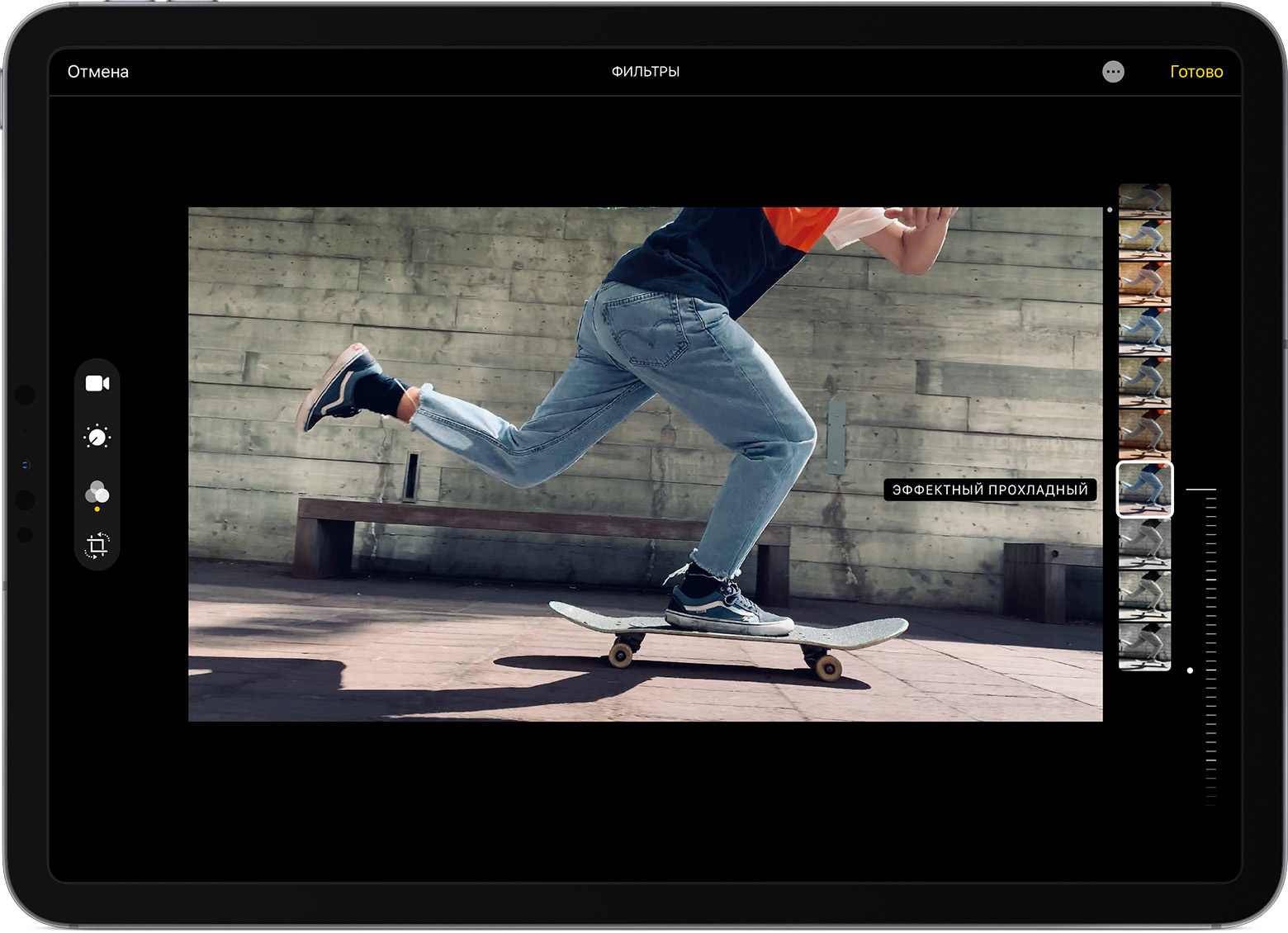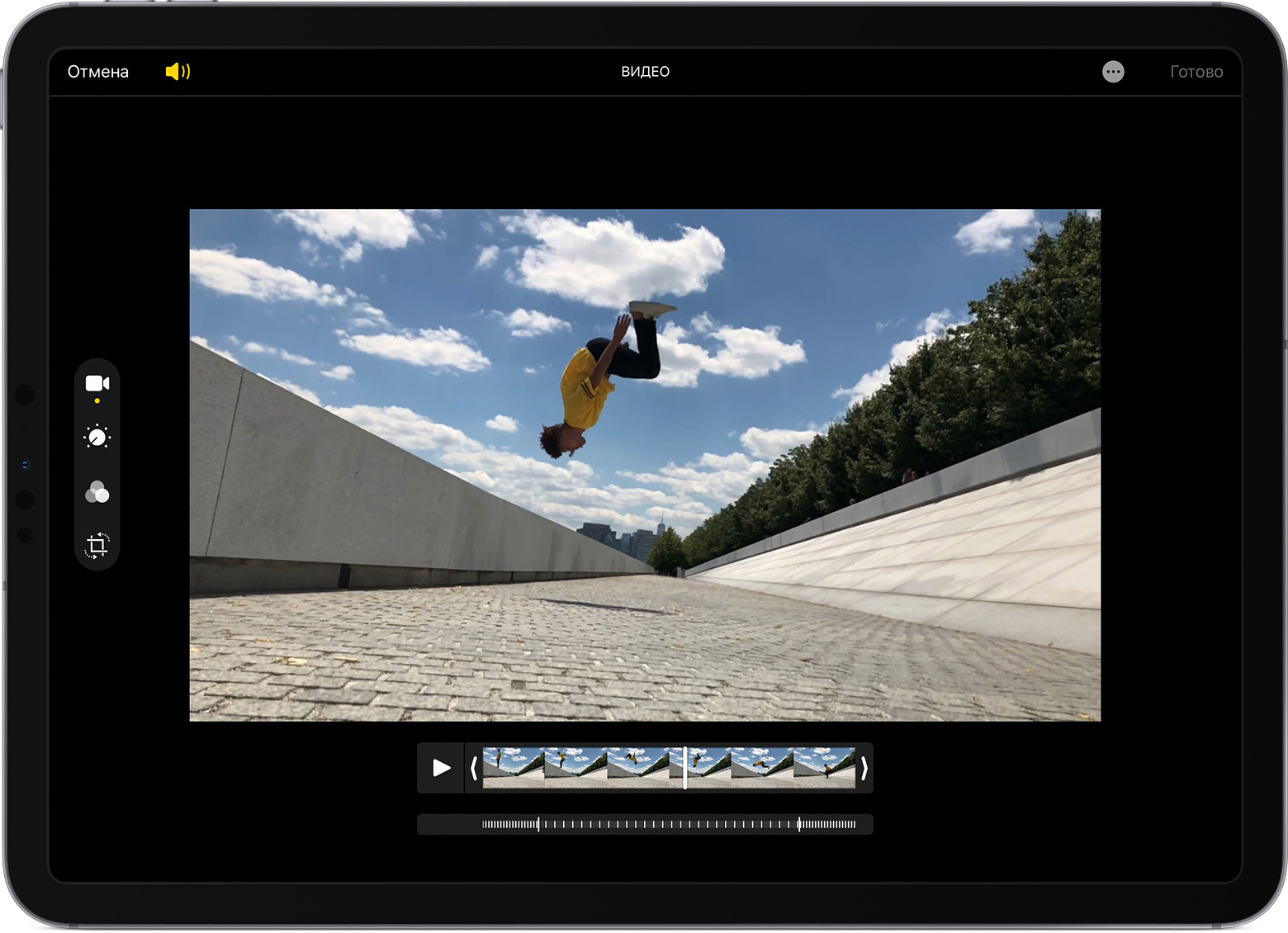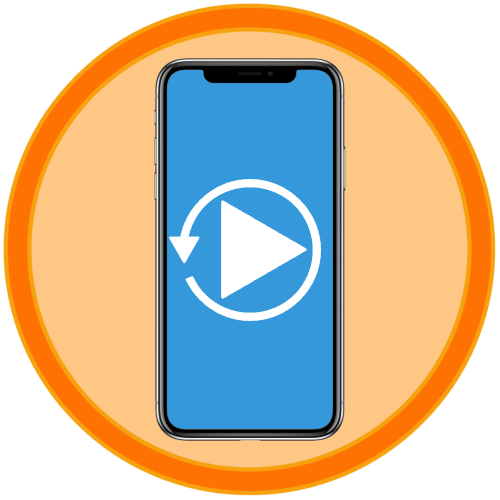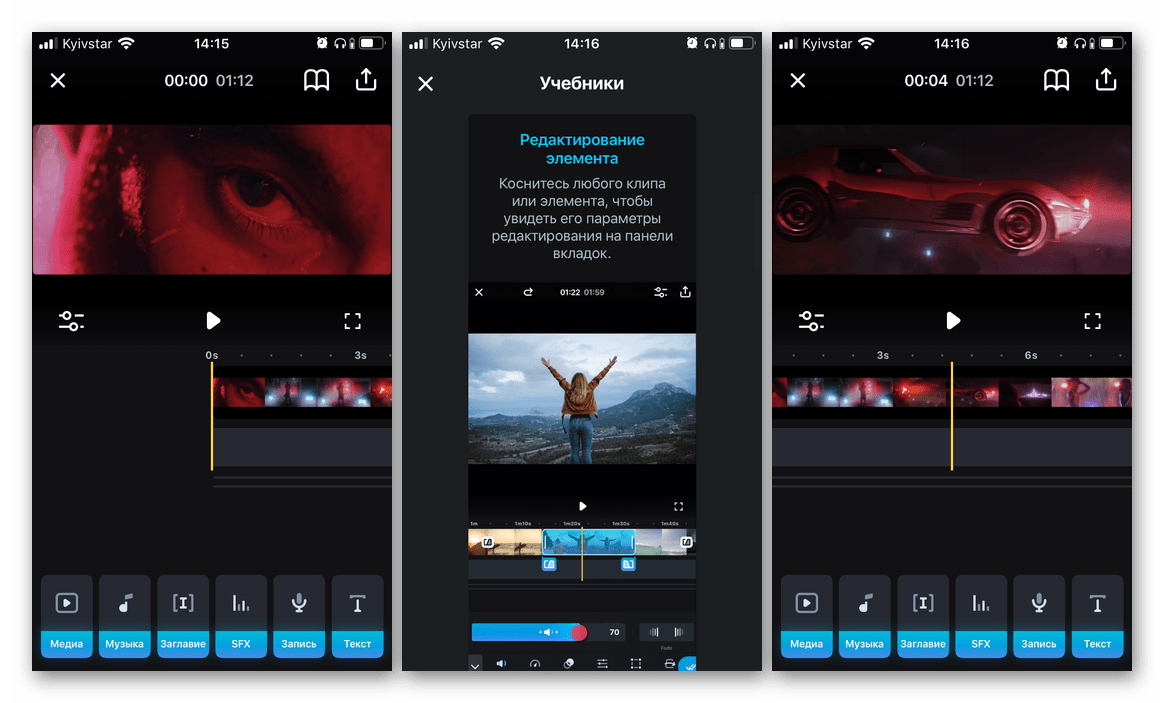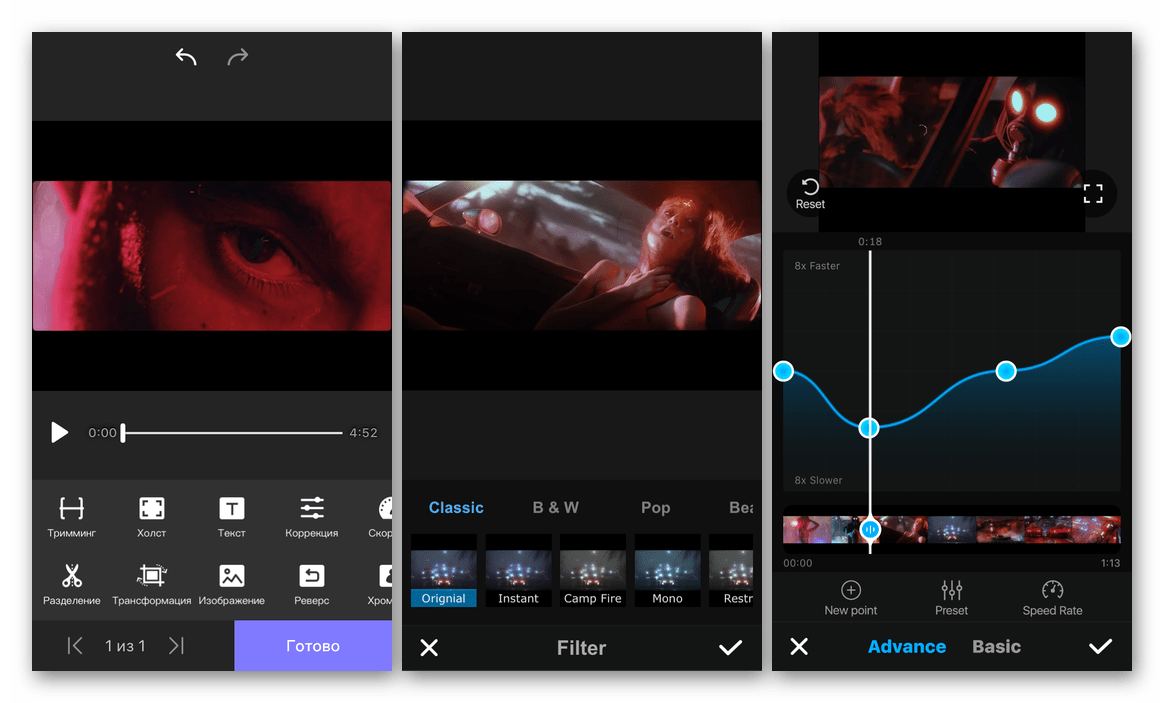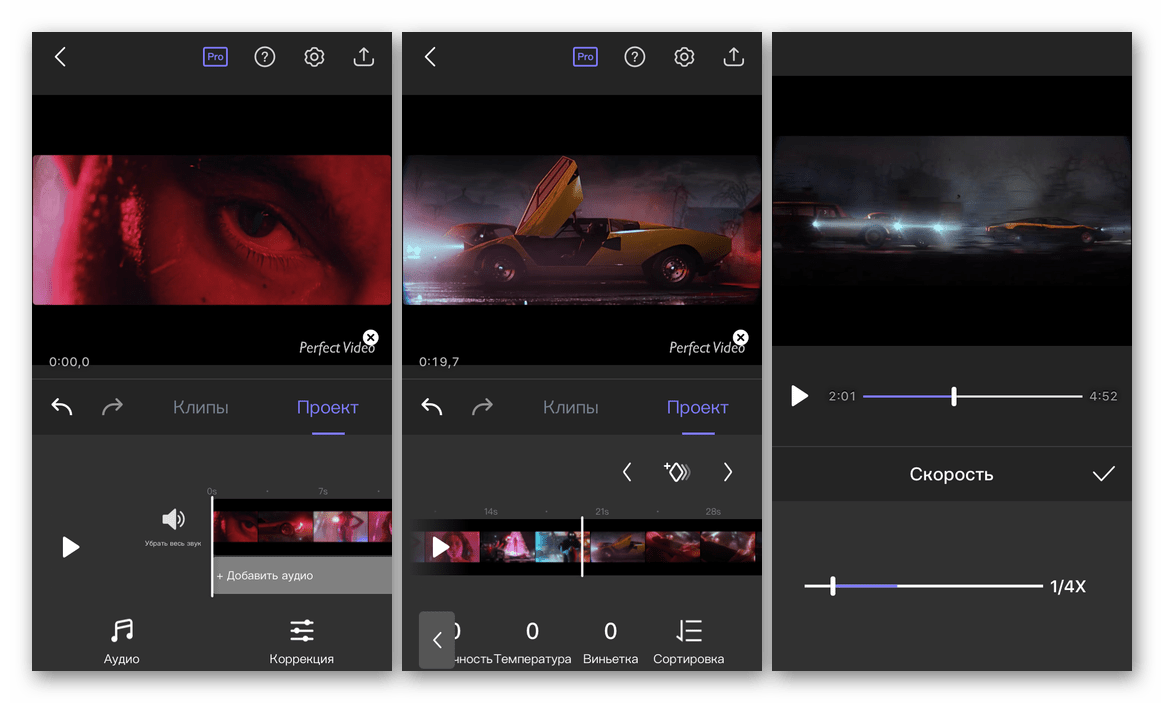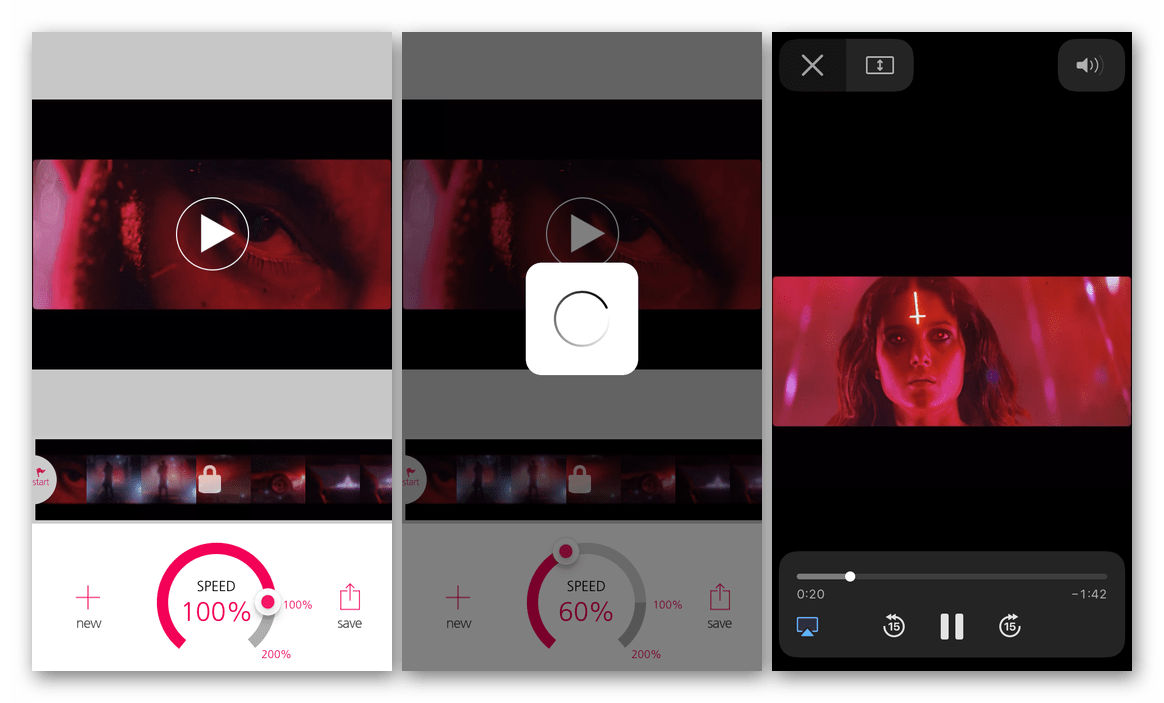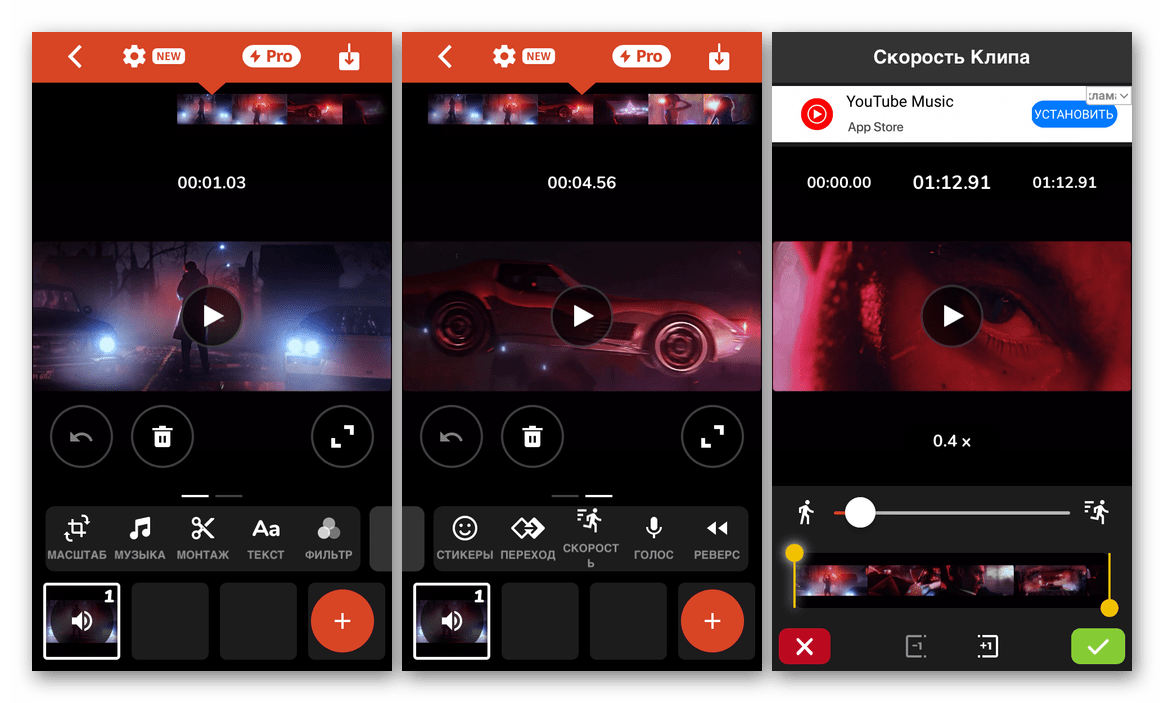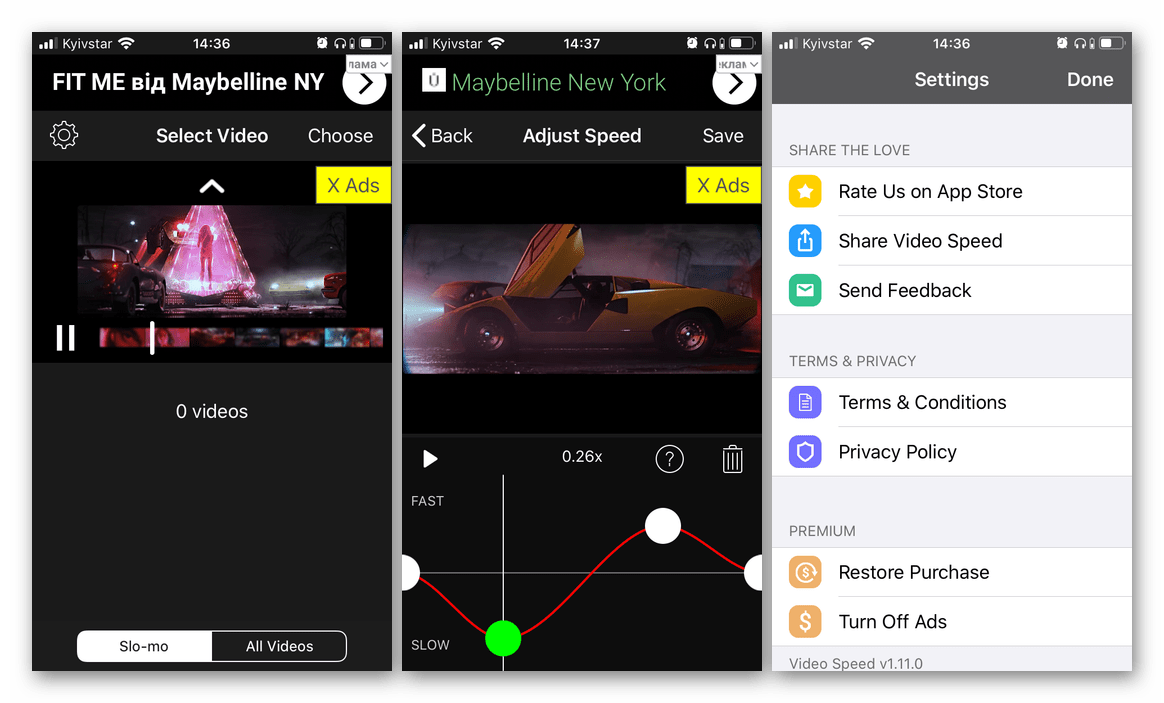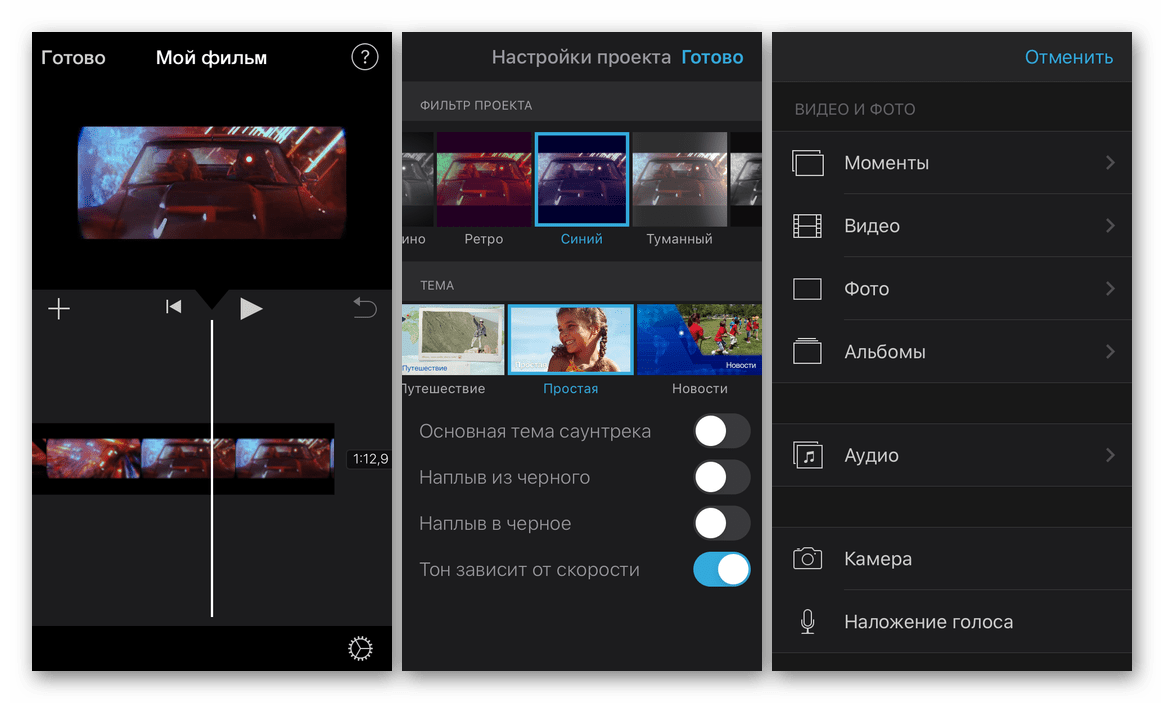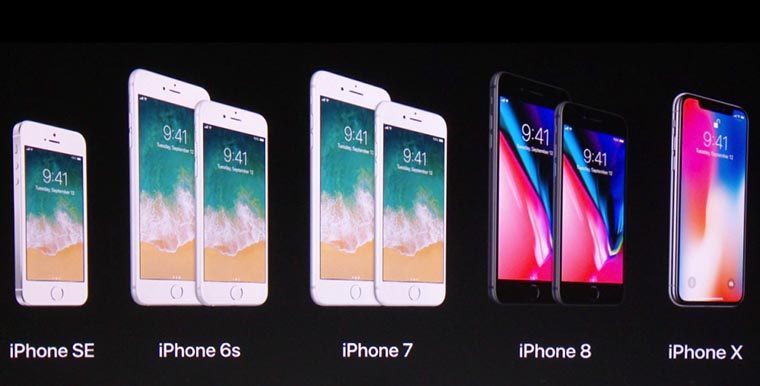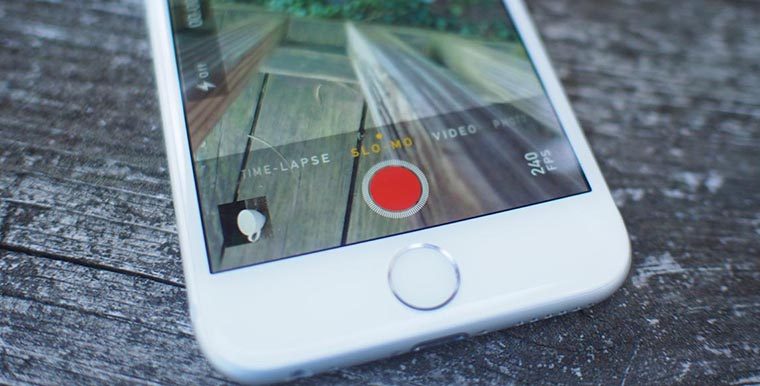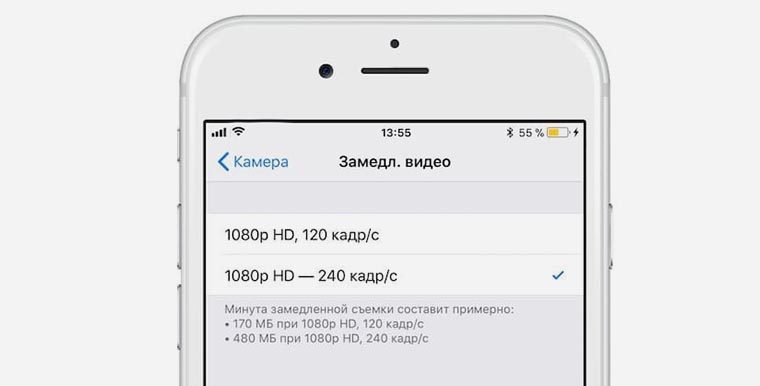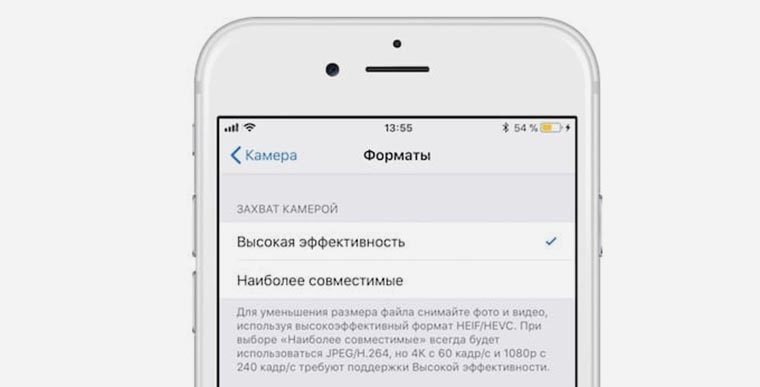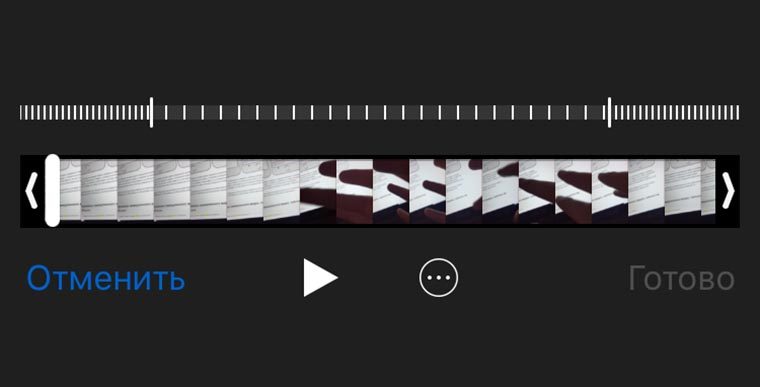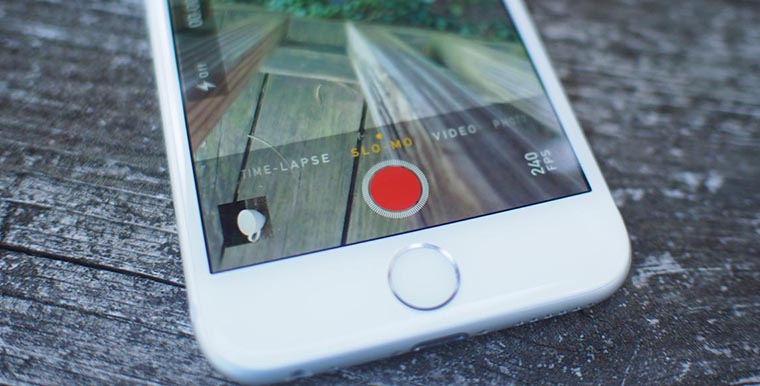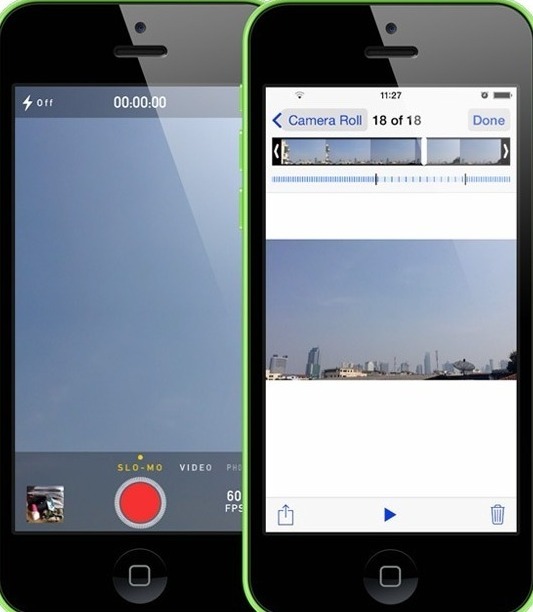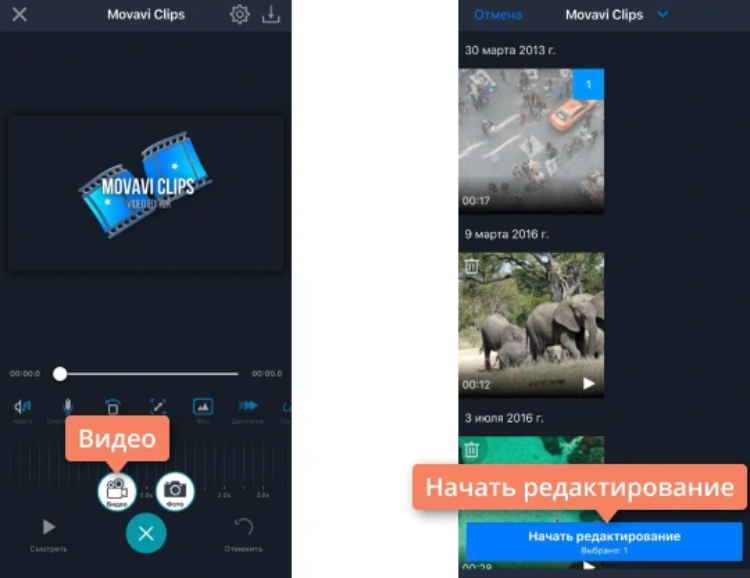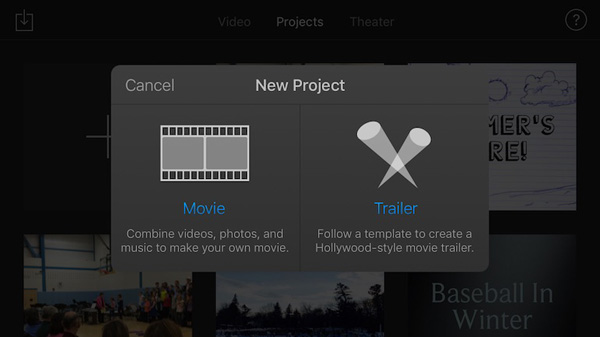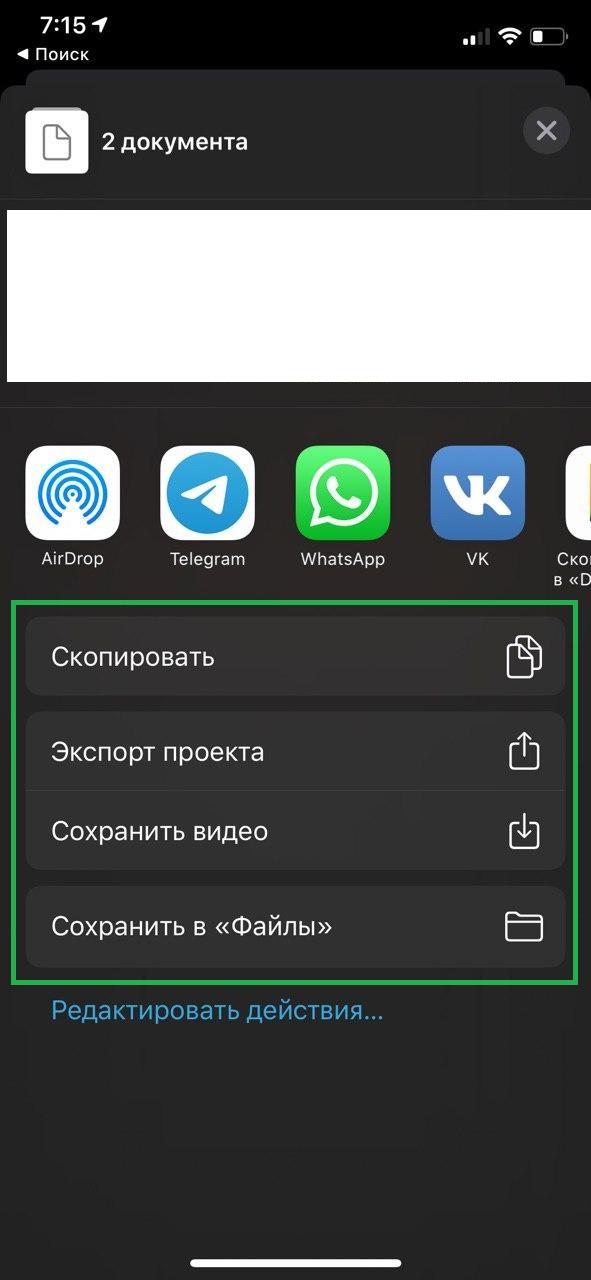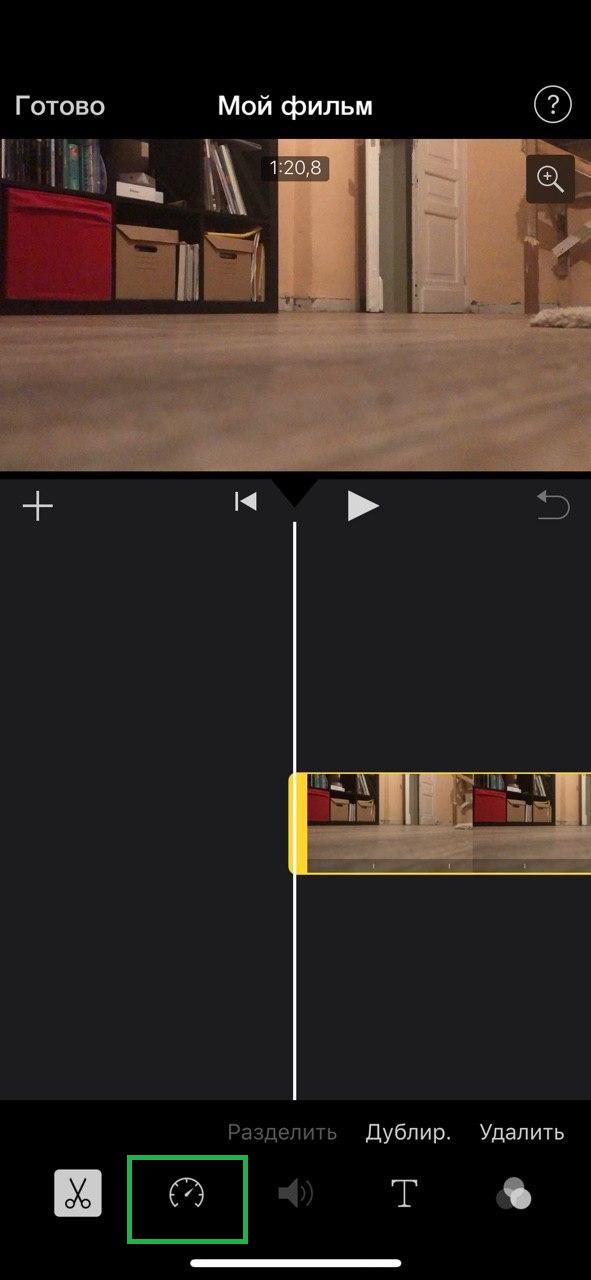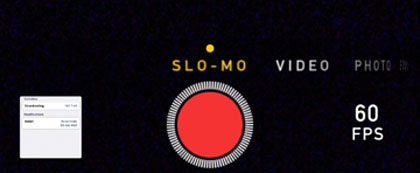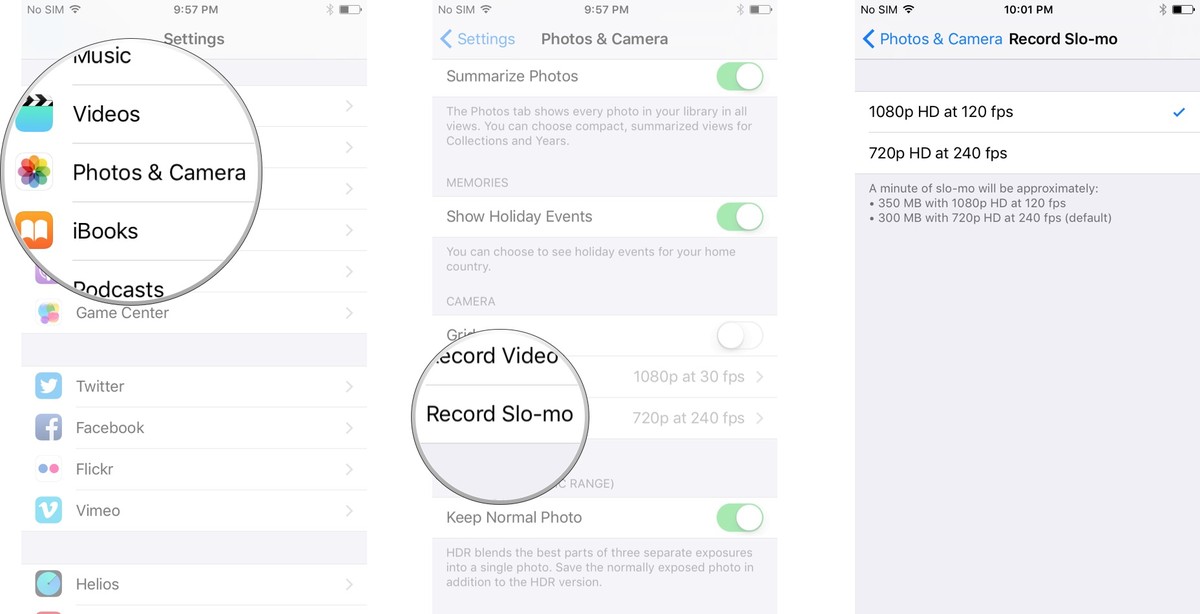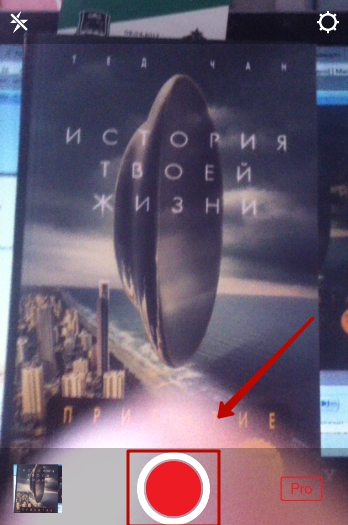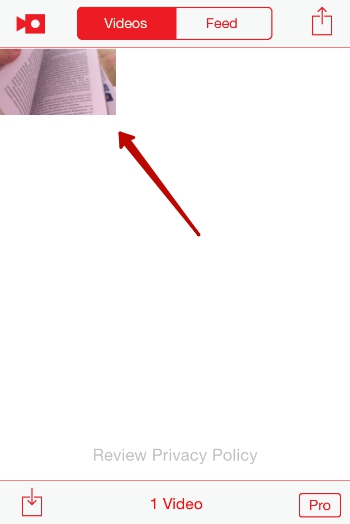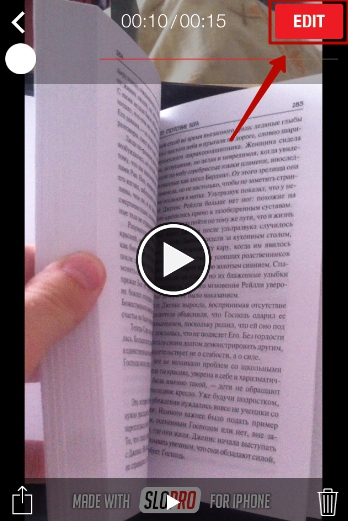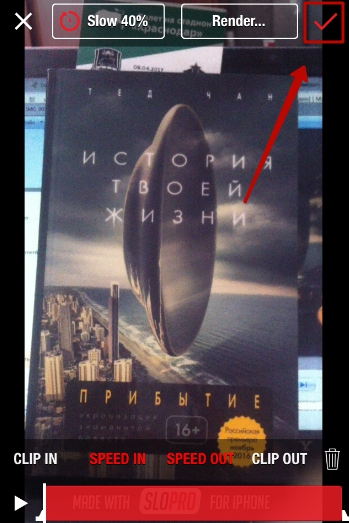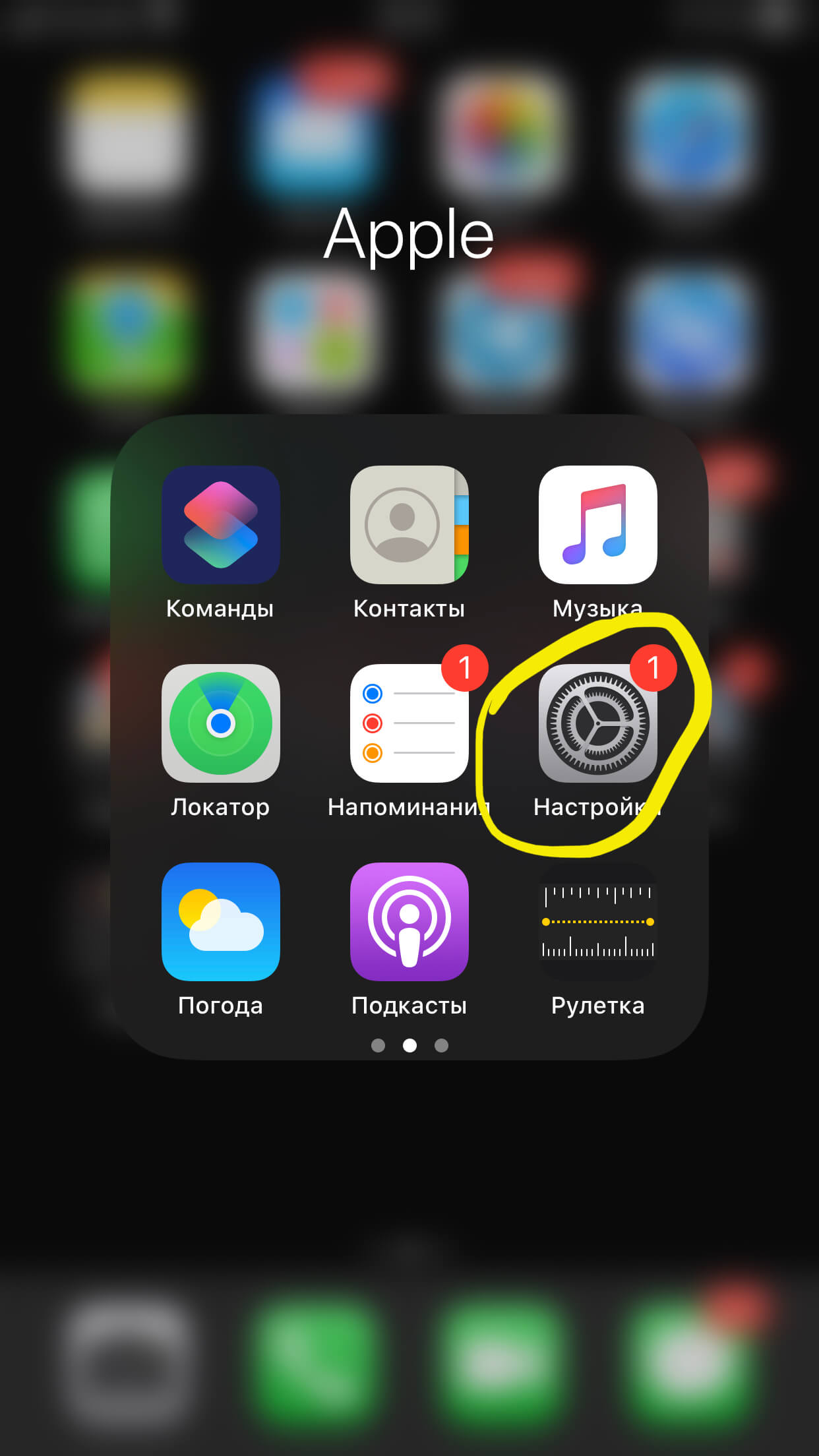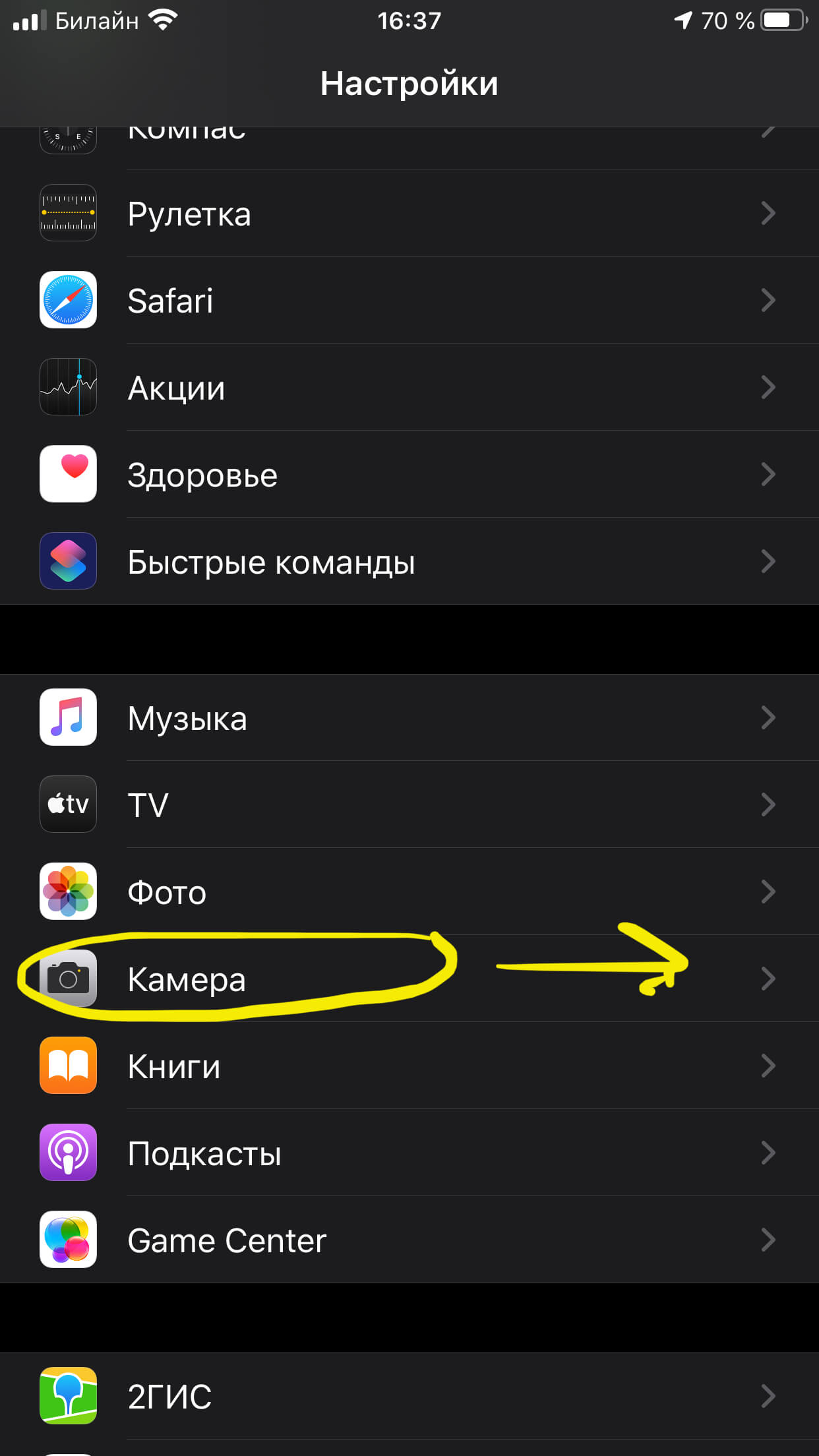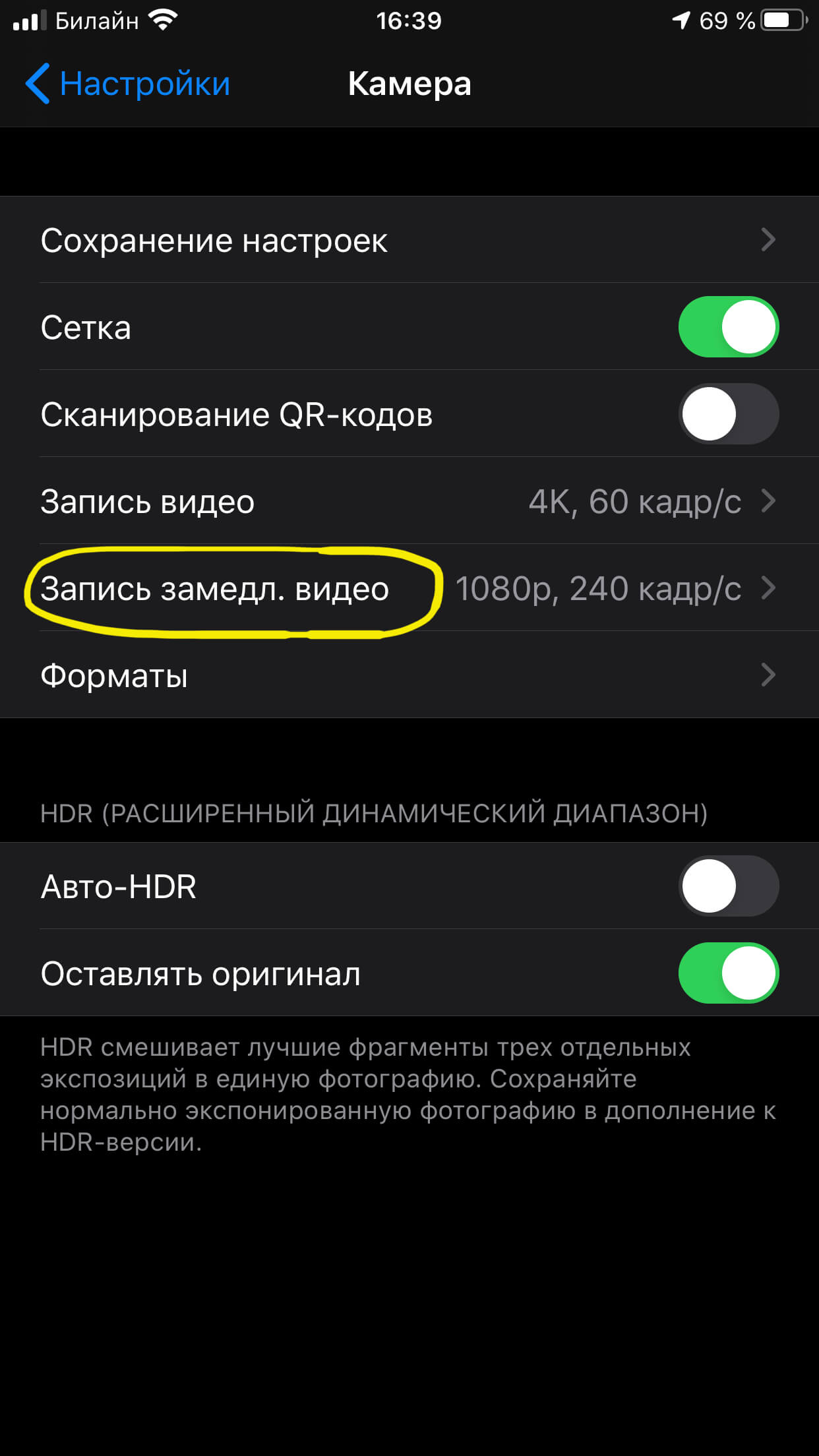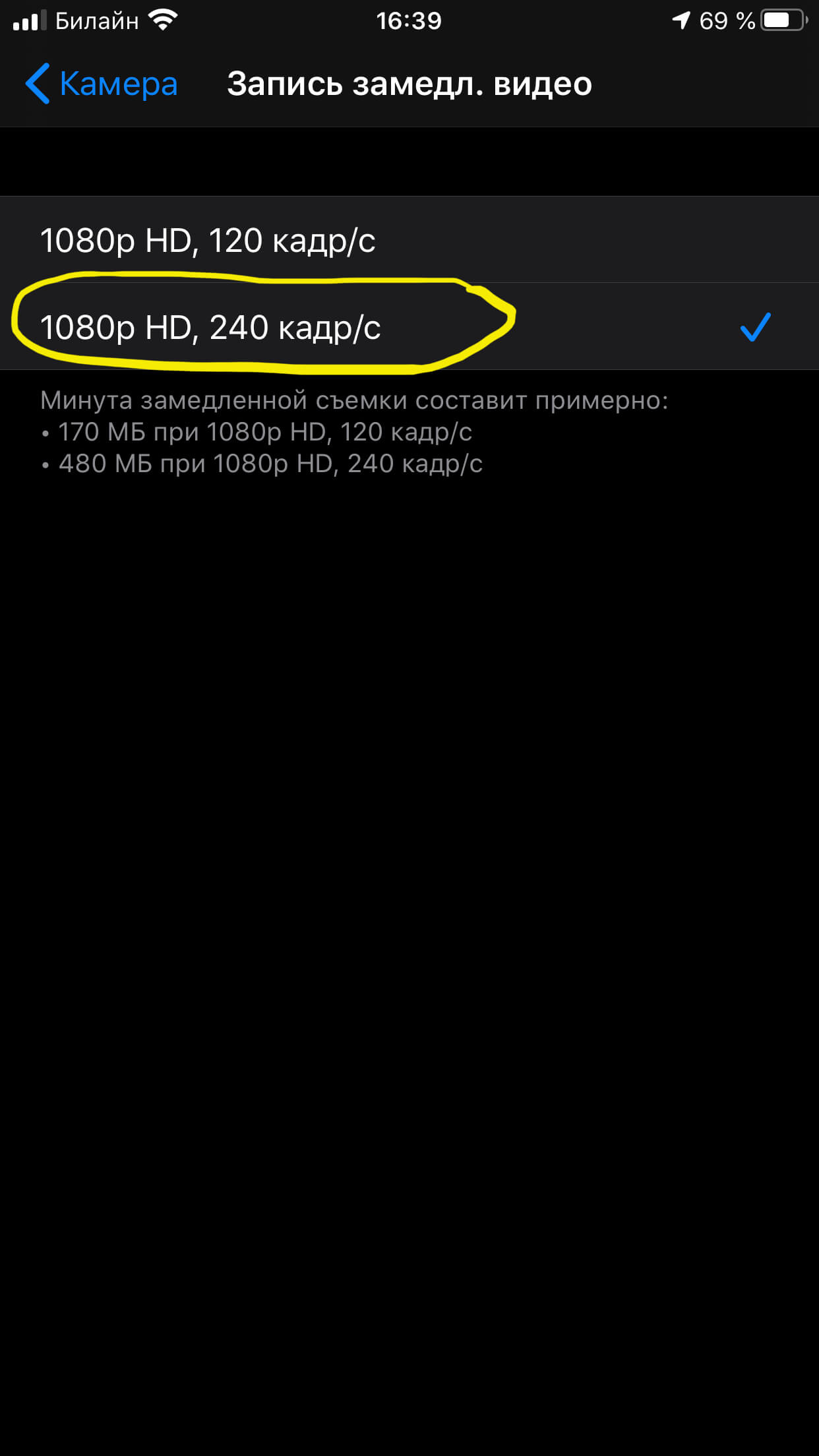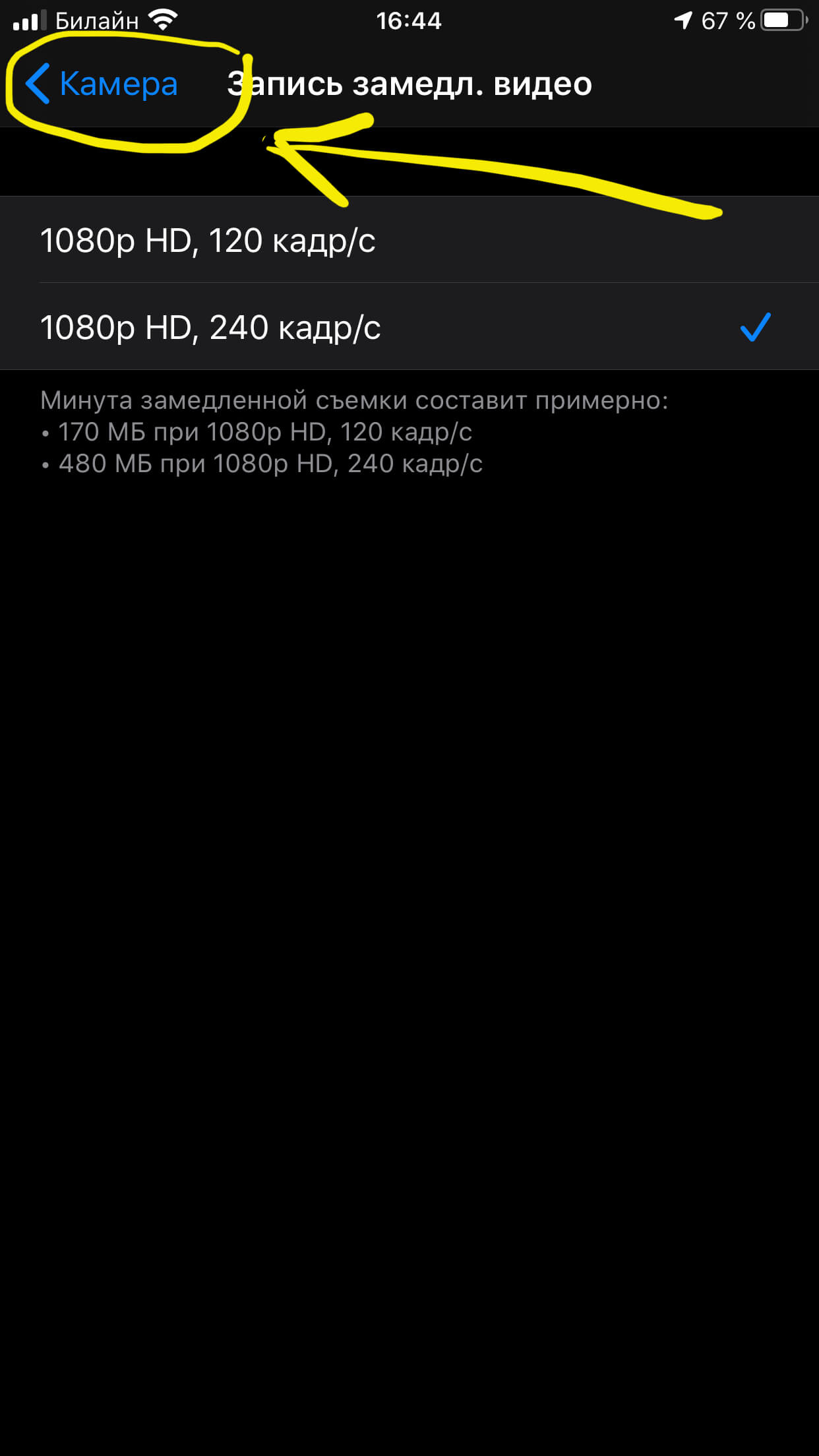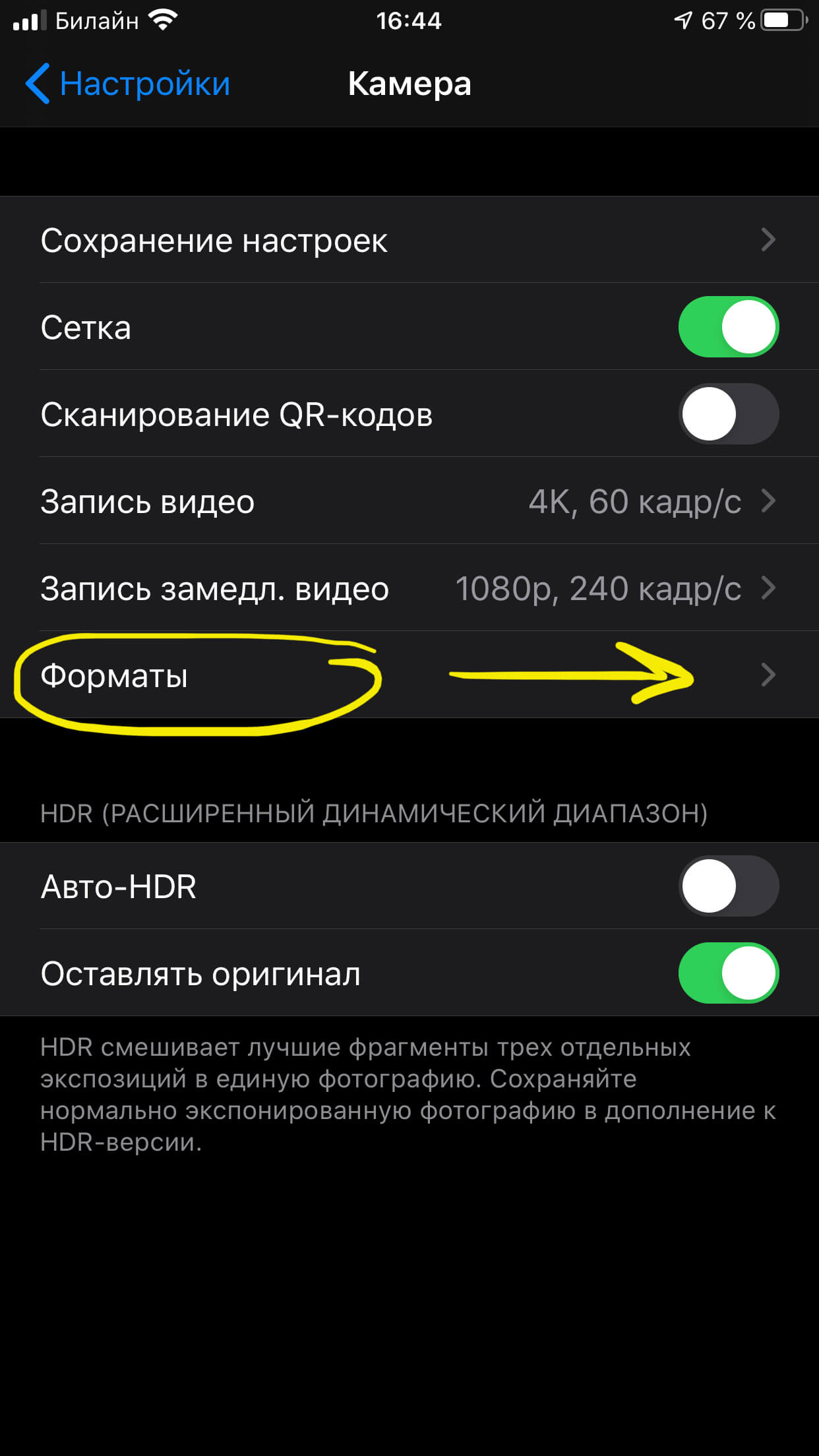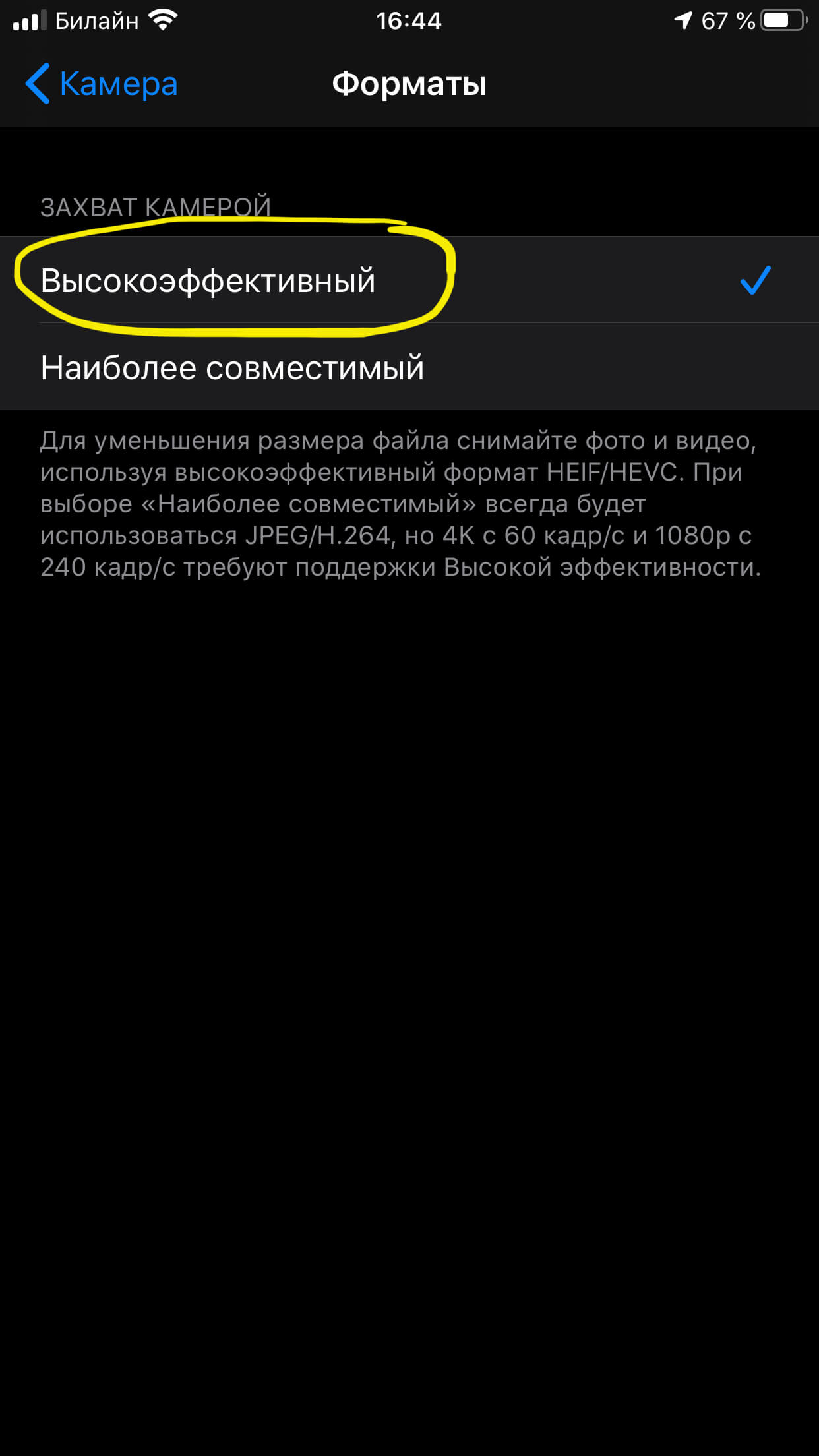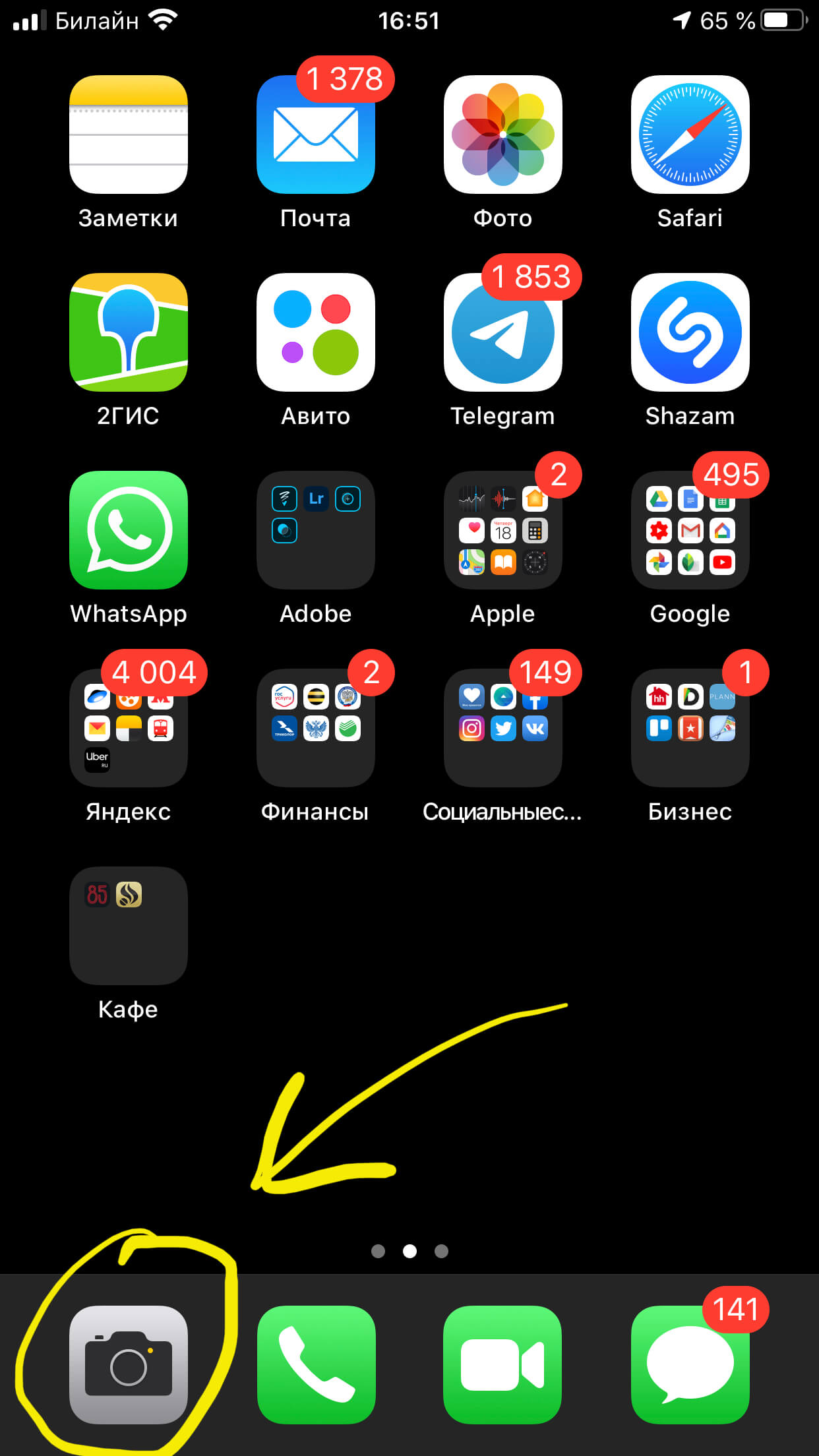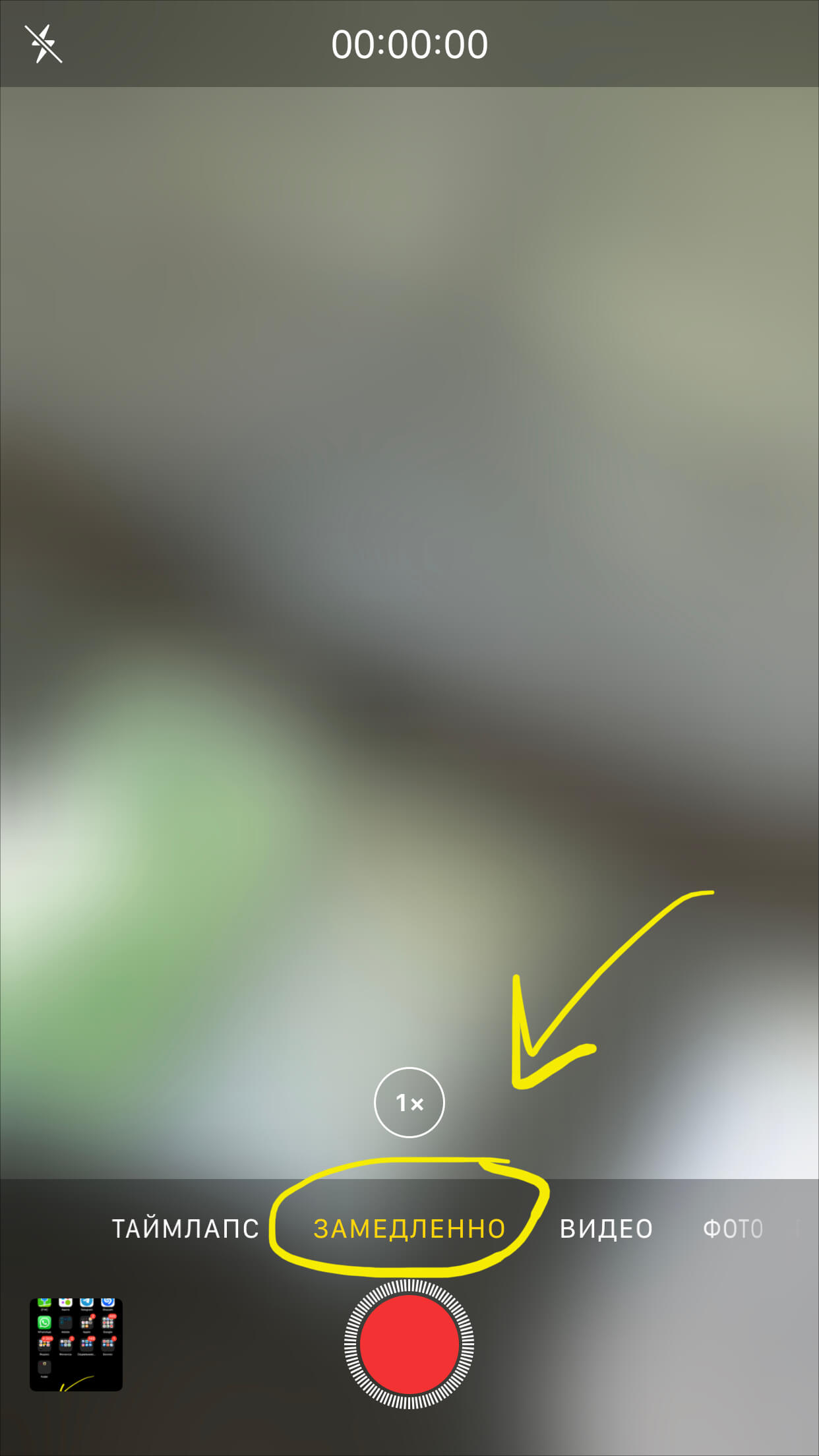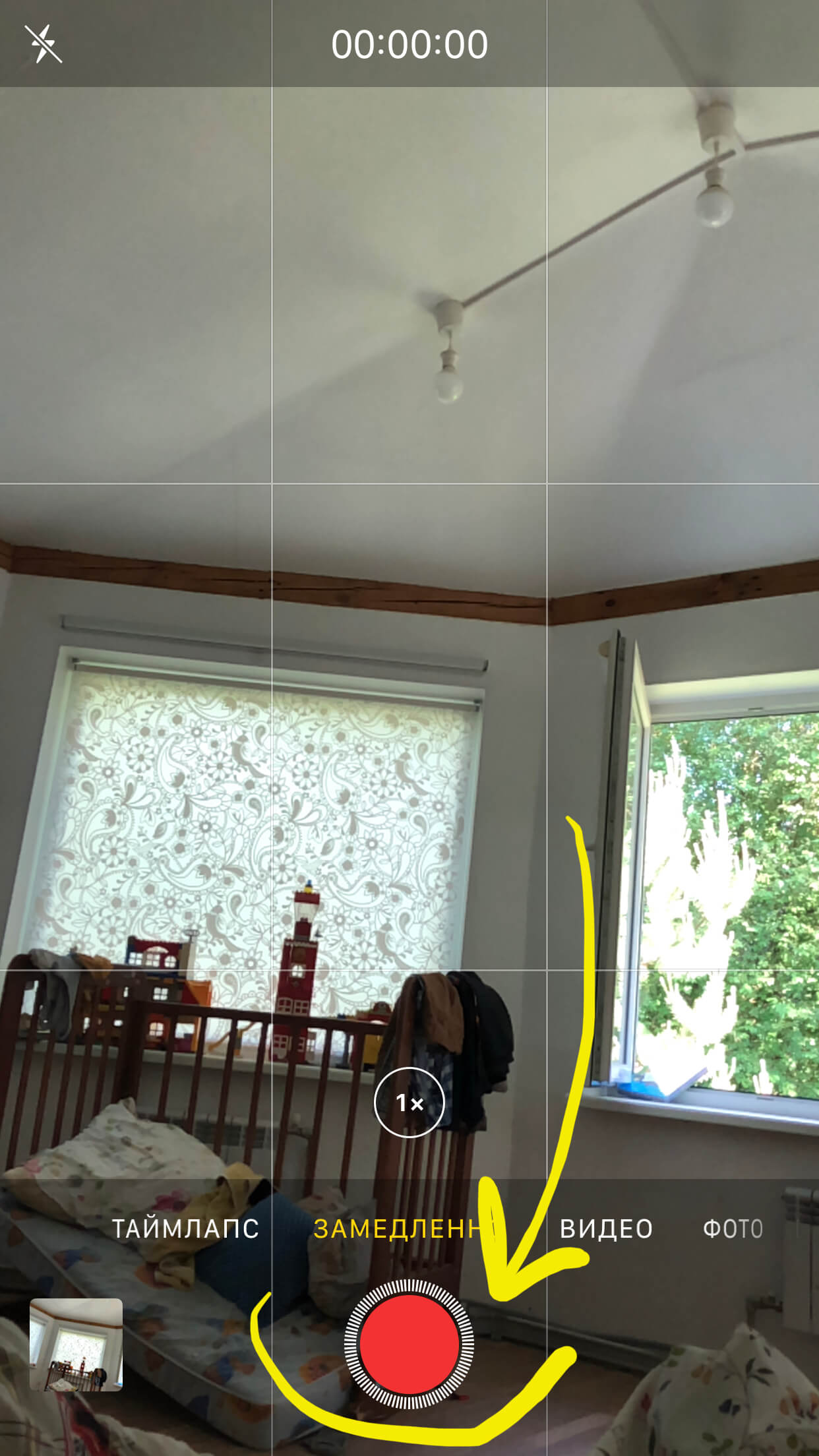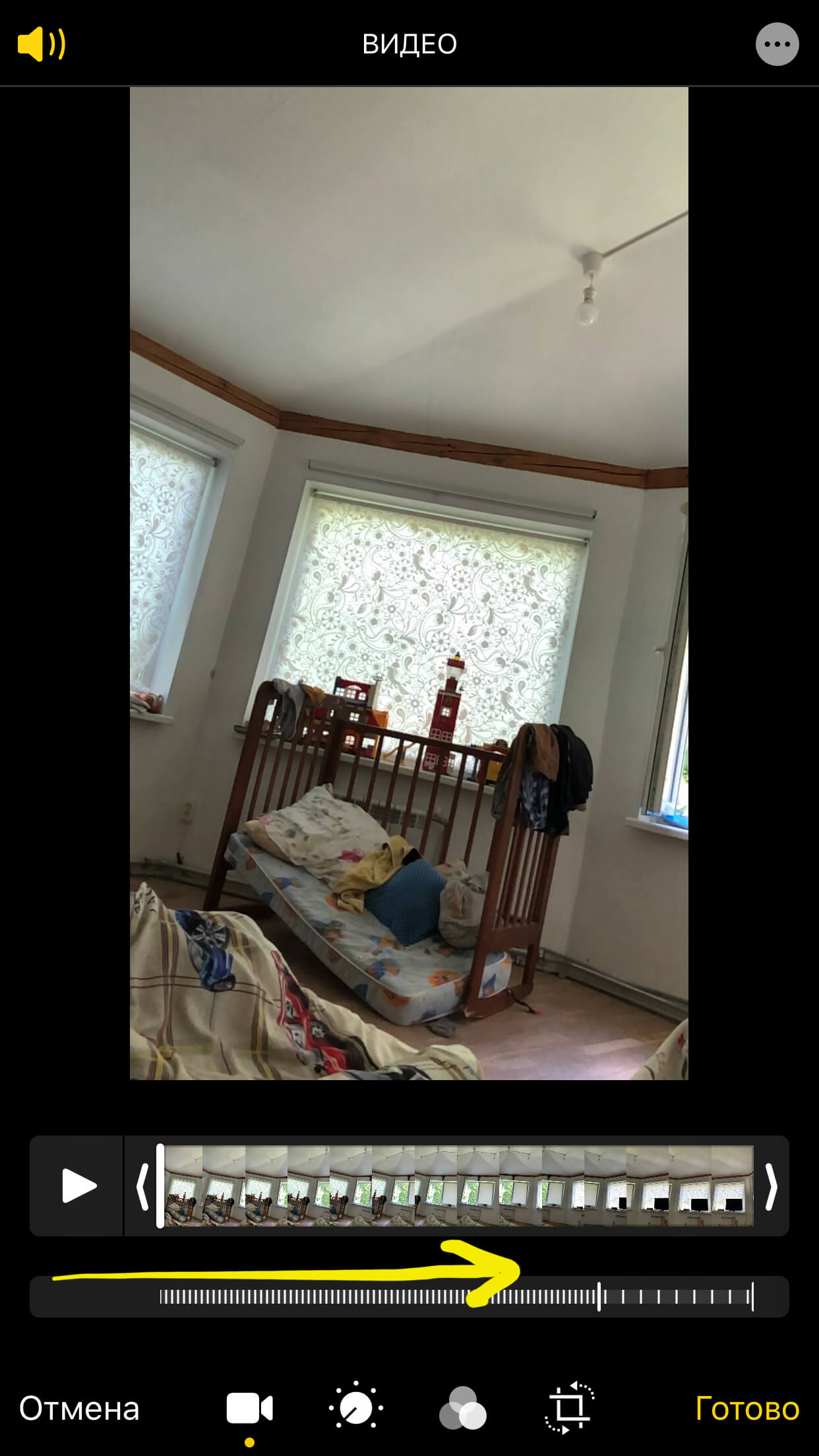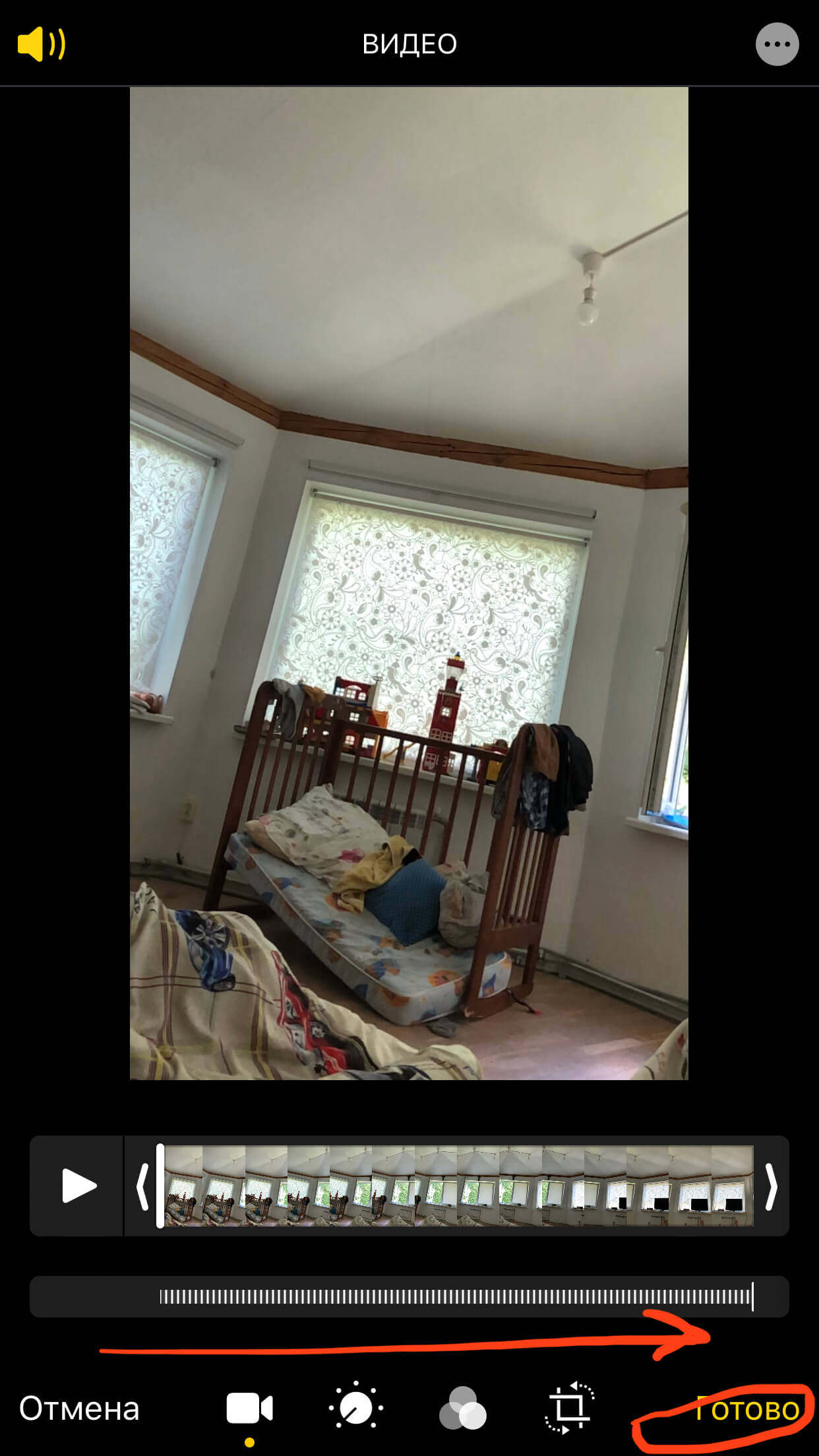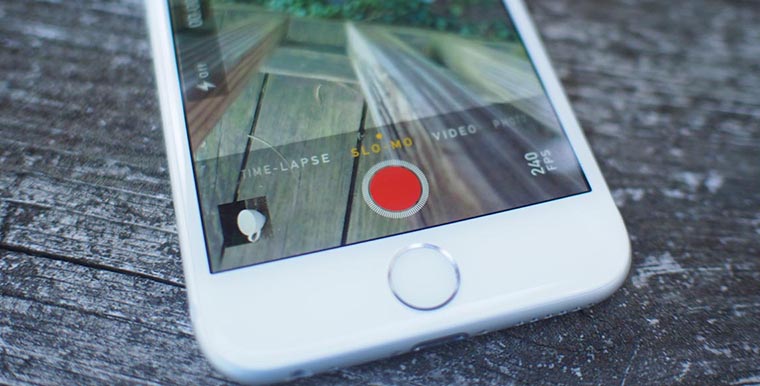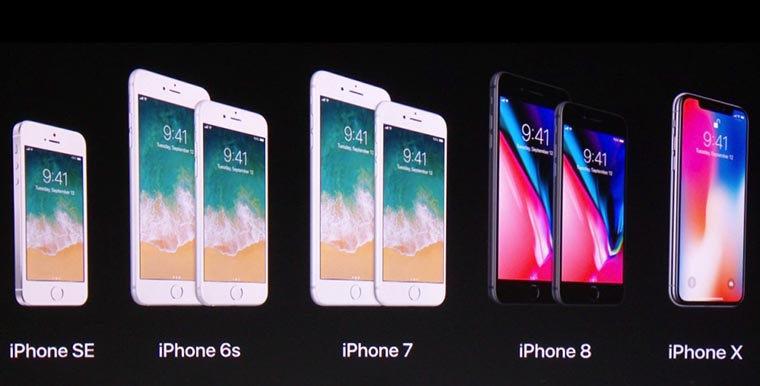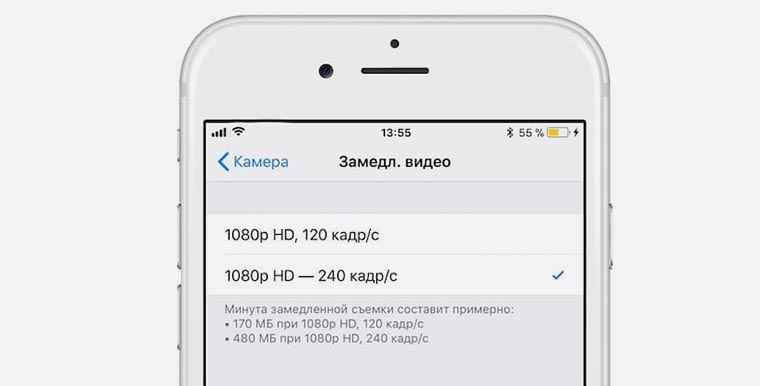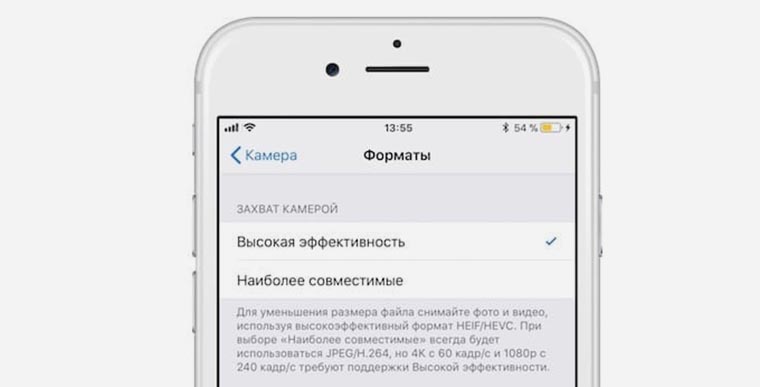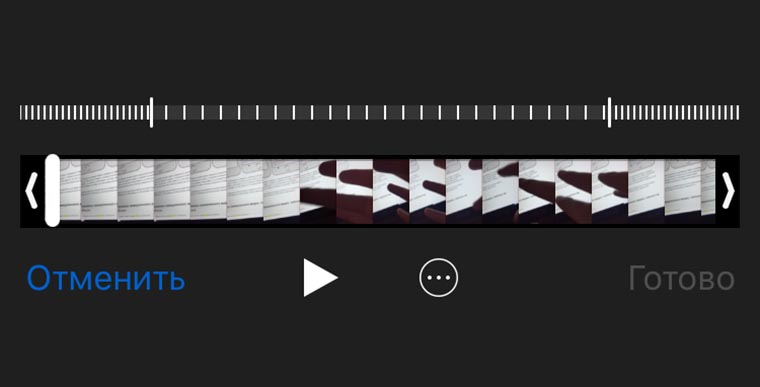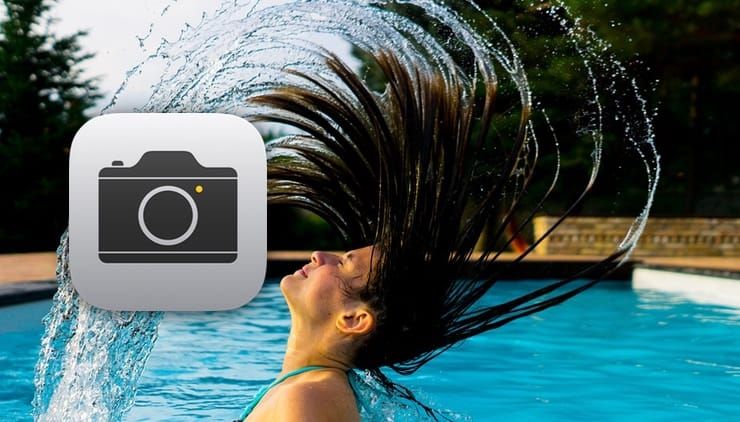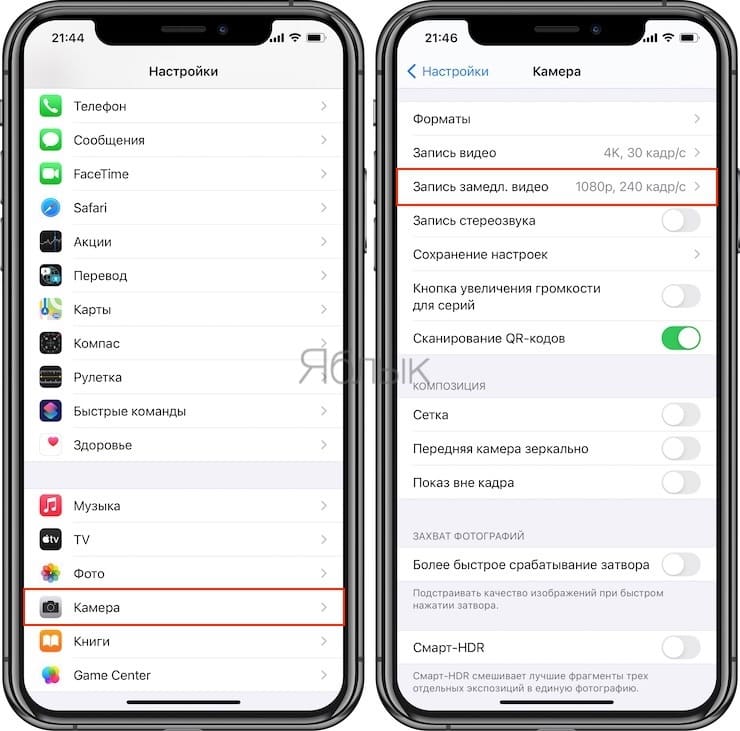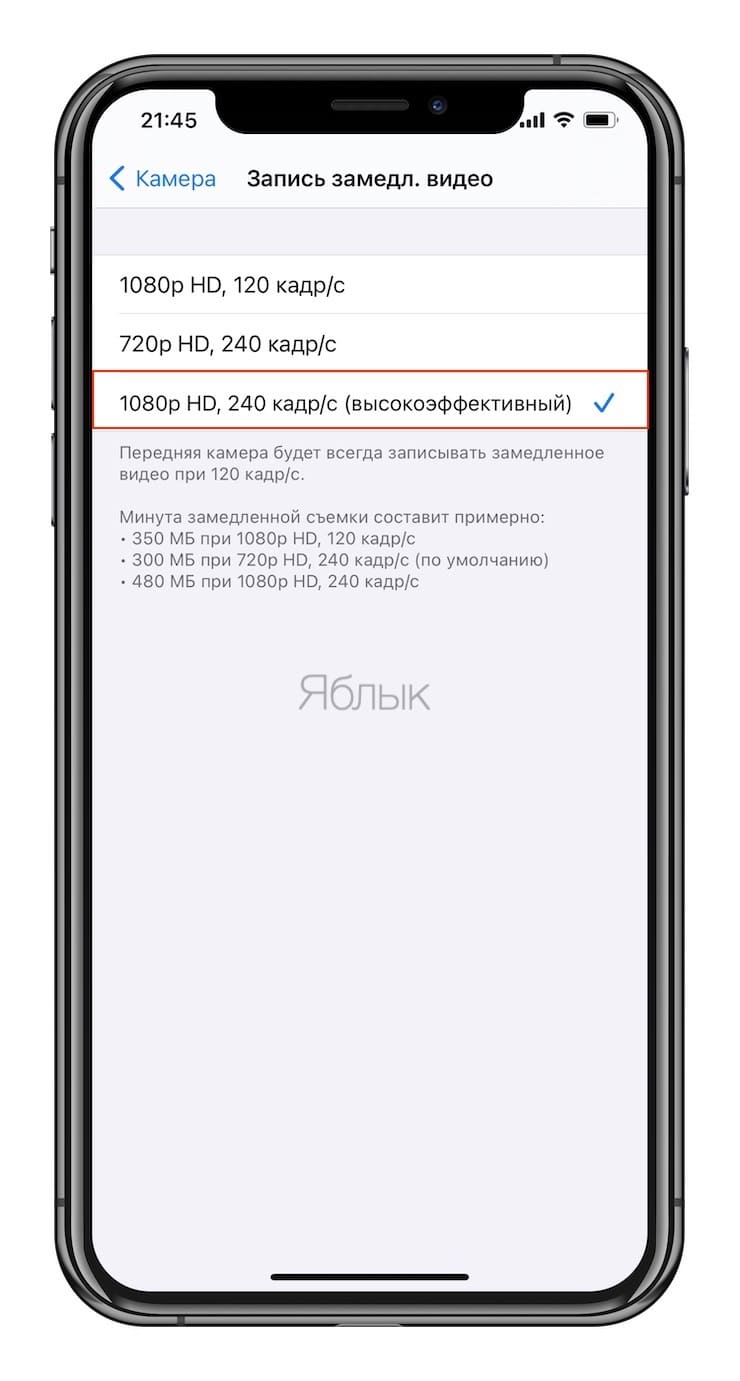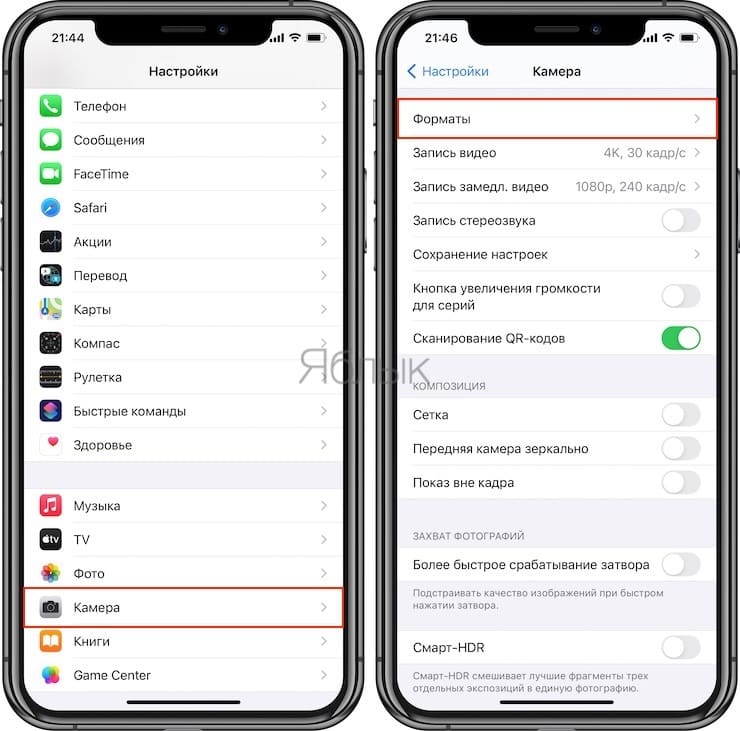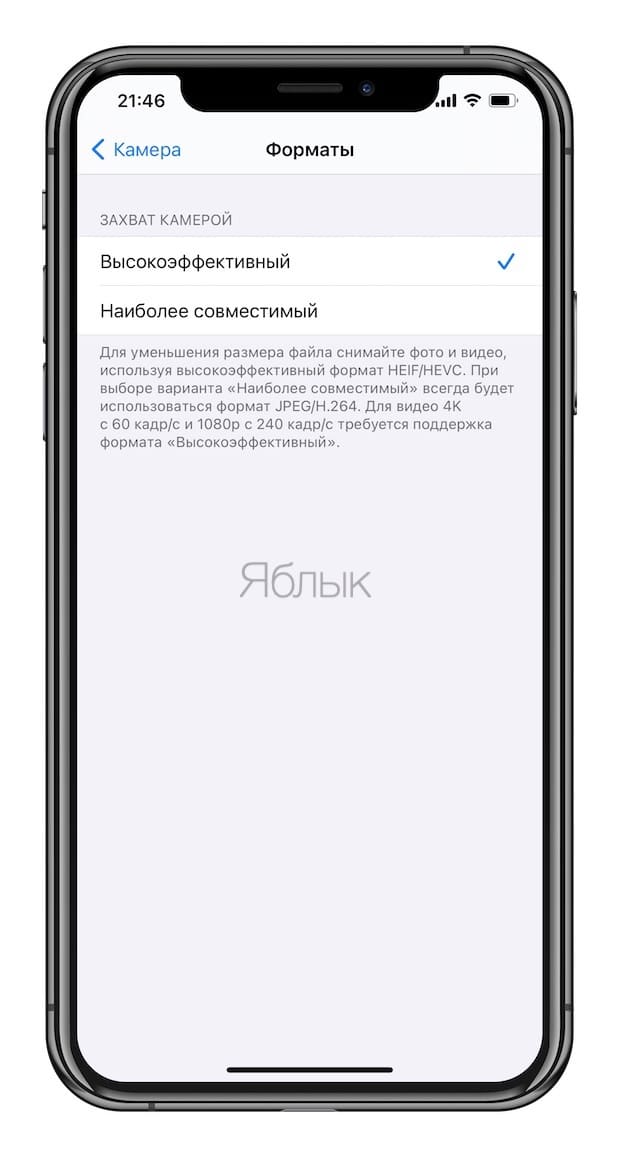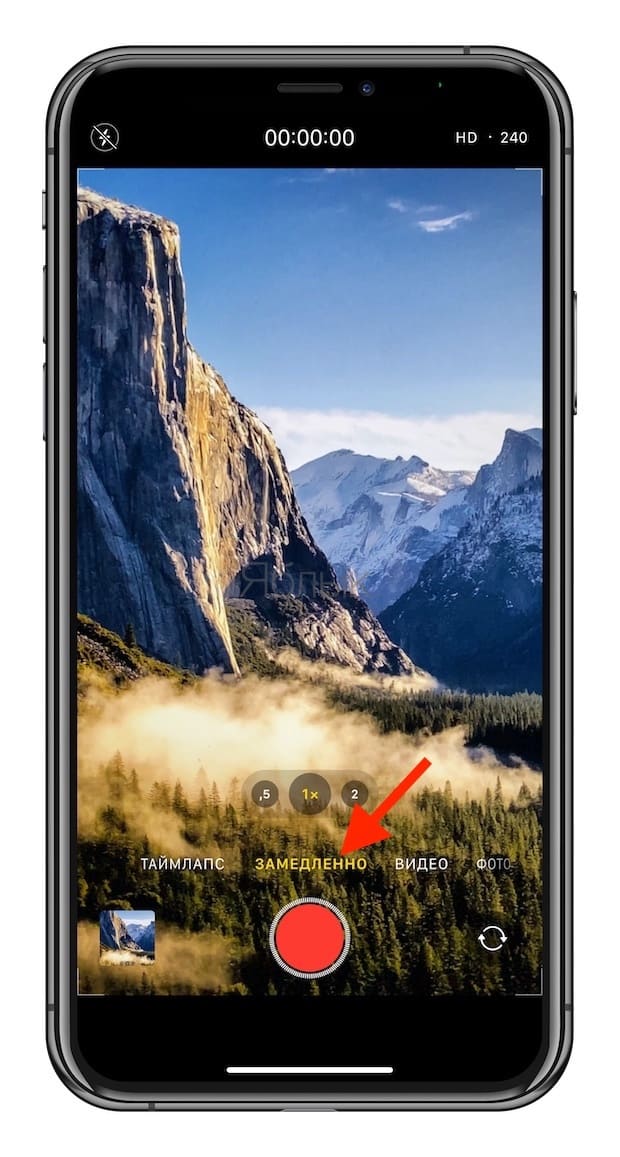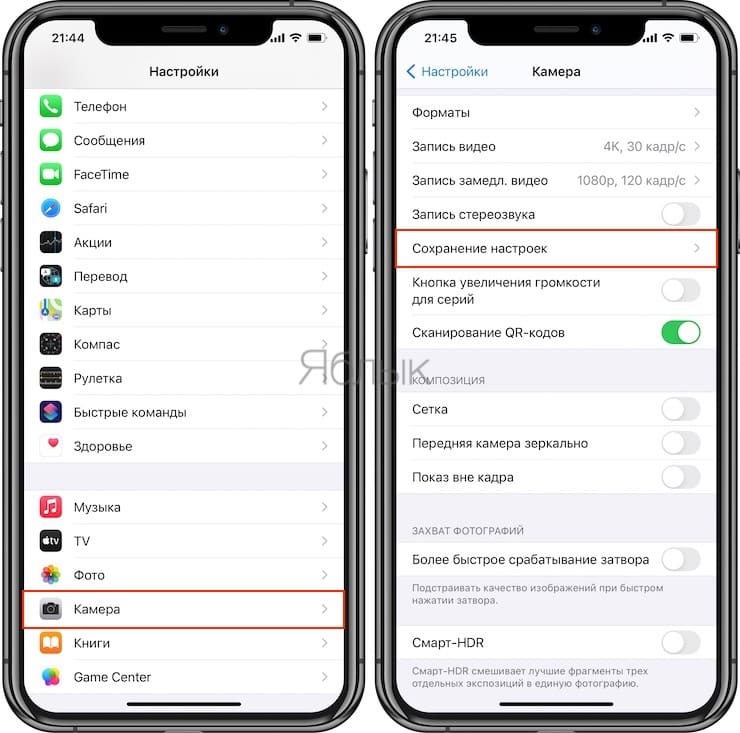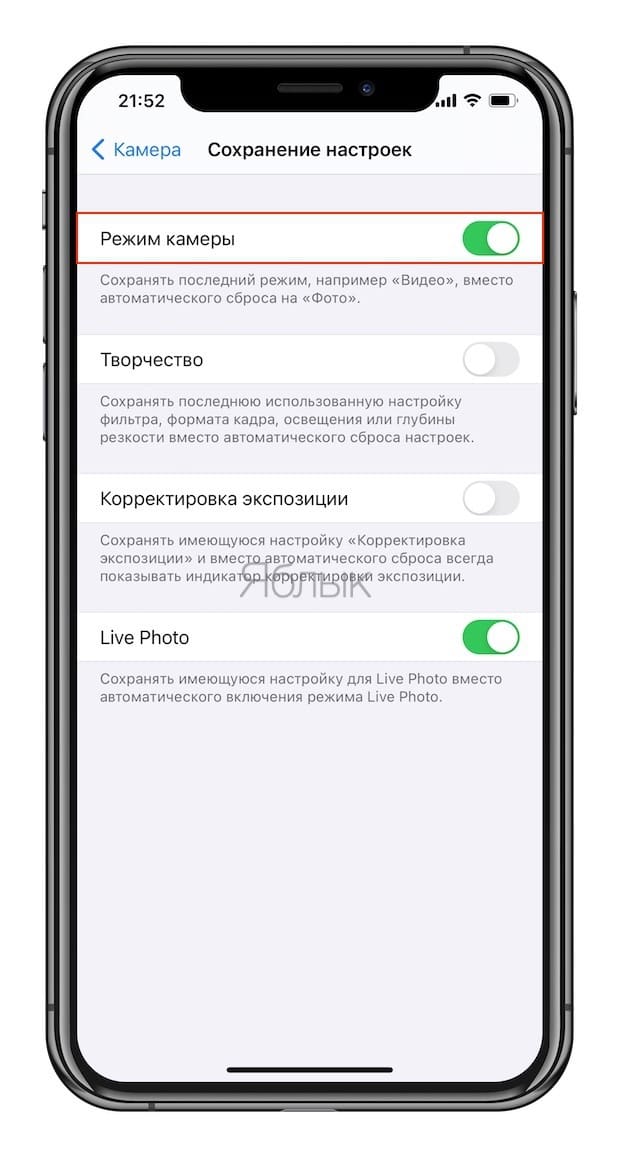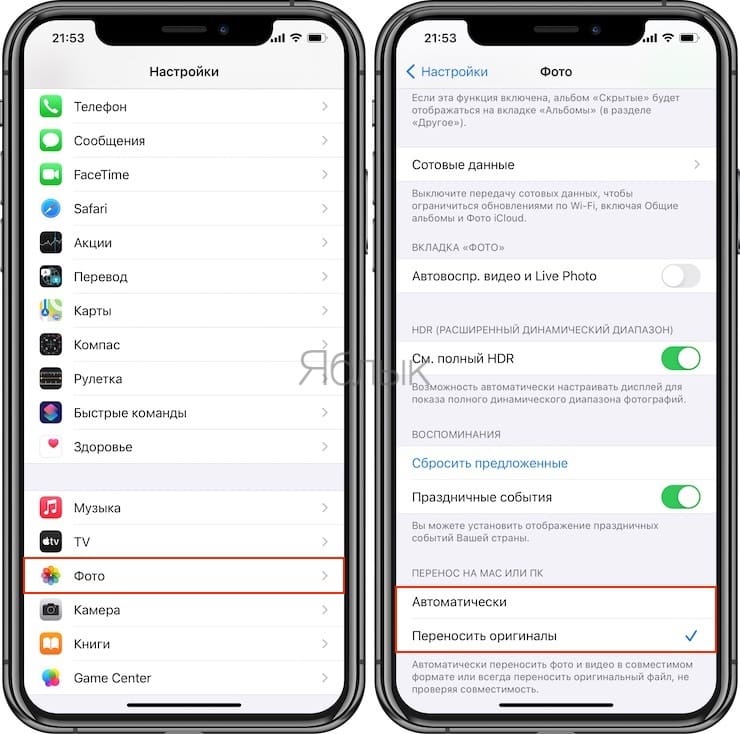Как сделать замедленное видео на айфоне из обычного
Как сделать замедленное видео на айфоне из обычного
Как замедлить видео на Айфоне: быстро и легко
Замедлить видео на айфоне можно с помощью специальных приложений, которые позволяют сделать это максимально быстро и эффективно.
Часто это выручает, если при съемке ролика не было выставлен параметр записи в замедленном времени. Рассмотрим ТОП таких программ из App Store.
В прошлом материале мы разобрали, что нужно делать, чтобы найти айфон через iCloud. Сейчас составим список лучшего софта, с помощью которого можно быстро сделать замедленное видео на айфоне.
Приложения замедления видео на iPhone
iMovie
Адрес: iMovie
Качественная программа от самой Apple. Работать с ней очень легко, интерфейс понятный, выполнен в темном цвете, чтобы ни на что не отвлекаться и глаза не уставали. С помощью программы можно создавать полноценные фильмы и трейлеры к ним.
В приложении добавьте в проект свое видео. Нажмите на него внизу, в панели с кадрами — появится меню инструментов. Нажмите на кнопку со спидометром и установите необходимую скорость.
Особенности:
Видеоредактор — Perfect Video
Еще один бесплатный видеоредактор. Среди функций есть и замедление воспроизведения. Интерфейс интуитивно понятен и прост, сама программа работает очень быстро.
Создайте новый проект и добавьте необходимое видео. Нажмите на кнопку его правки и отредактируйте необходимую скорость, как будет выглядеть результат можно будет сразу просмотреть.
Особенности:
VN видео редактор
Качественный и удобный видеоредактор, который на данный момент не требует подписки. Работать в нем очень просто, все действия вынесены на отдельные кнопки и сопровождаются инструкцией.
Добавьте видеоролик в новый проект и укажите у него новую скорость, нажав на значок спидометра снизу. Скорость можно изменять уже по установленным шаблонам при желании.
Особенности:
Filmmaker Pro
Качественный редактор для видеофайлов. Есть все необходимые функции для создания интересных роликов. Позволяет значительно замедлить воспроизведение.
Добавьте проект, нажмите на видеоролик в нижней панели, чтобы открыть меню с инструментами. Иконка со спидометром меняют скорость.
Особенности:
Splice — Video Editor & Maker
Считается одним из самых лучших видеоредакторов для iPhone. Включает в себя множество инструментов для работы с роликами и обладает очень приятным интерфейсом.
После создания проекта к видео можно добавлять множество различных эффектов, среди них есть и функция изменения скорости воспроизведения.
Особенности:
Slo Mo Video
Приложение специально предназначено для создания замедленных роликов на экране своего смартфона. Интерфейс прямо предназначен для этих целей и очень удобен.
Добавьте необходимый видеофайл и вам сразу предложат выкрутить ползунок на спидометре до нужных значений. Позволяет работать очень быстро.
Особенности:
В заключение
В App Store есть еще множество приложений похожего рода. Мы же рассмотрели самые простые и эффективные из них. Пишите в комментариях, чем пользуетесь вы для этих целей.
Редактирование видео на iPhone, iPad, iPod touch и компьютере Mac
Приложение «Фото» позволяет изменить длину видео или замедлить его непосредственно на устройстве iPhone, iPad, iPod touch или компьютере Mac.
Обрезка видео
Длина видео слишком велика для отправки через приложение «Почта» или «Сообщения»? Возможно, вы хотите поделиться с друзьями и родными лишь частью видео. С помощью приложения «Фото» можно сделать видео короче, изменив время его начала и окончания.
Обрезка видео на устройствах iPhone, iPad и iPod touch
Если выбрать вариант «Сохранить видео», то сохранится только обрезанная версия видео. Если выбрать вариант «Сохранить видео как новое», то в медиатеке сохранятся как оригинальная, так и обрезанная версии видео.
Обрезка видео на компьютере Mac
Отмена обрезки
На устройстве iPhone, iPad или iPod touch откройте обрезанное видео. Нажмите «Править». Нажмите «Вернуть», а затем — «Вернуть к оригиналу»*.
На компьютере Mac откройте обрезанное видео. Нажмите «Редактировать». Нажмите «Вернуть к оригиналу» или переместите ползунки в начало и конец видео. Затем нажмите «Готово».
* При возвращении к оригиналу все изменения в видео, созданном с помощью функции «Сохранить видео как новое», будут удалены, в том числе настройка экспозиции и примененные фильтры. Однако вернуть длину видео к исходному состоянию не удастся.
Применение фильтров и поворот видео
После съемки видео откройте его в приложении «Фото» и нажмите «Править». В приложении «Фото» можно поворачивать видео, применять к нему фильтры и настраивать его внешний вид. Если вам не нравятся внесенные изменения, нажмите «Отмена», чтобы вернуться к оригиналу.
На компьютере Mac откройте приложение «Фото» и нажмите «Редактировать», чтобы настроить внешний вид видео. Если вам не нравятся внесенные изменения, нажмите «Вернуть к оригиналу» или «Сбросить корректировки».
Настройка замедленного видео
Записав видео в режиме замедленной съемки, вы можете выбрать часть, которую следует воспроизводить с эффектом замедления. Это значит, что видео может воспроизводиться с обычной скоростью и замедляться для просмотра тех подробностей, на которые вы хотите обратить внимание зрителей.
На iPhone, iPad или iPod touch нажмите «Править» на замедленном видео, которое необходимо отредактировать. На компьютере Mac нажмите «Редактировать». Затем с помощью вертикальных линий на временной шкале видео отметьте начало и конец замедленного фрагмента.
Использование приложений сторонних разработчиков
Также можно загрузить на iPhone, iPad или iPod touch приложения сторонних разработчиков для дальнейшего редактирования видео. Можно установить расширения сторонних разработчиков для редактирования фотографий на компьютере Mac и использовать их вместе со встроенными инструментами приложения «Фото». Узнайте больше о редактировании с помощью сторонних расширений на компьютере Mac.
Другие возможности приложения «Фото»
Информация о продуктах, произведенных не компанией Apple, или о независимых веб-сайтах, неподконтрольных и не тестируемых компанией Apple, не носит рекомендательного или одобрительного характера. Компания Apple не несет никакой ответственности за выбор, функциональность и использование веб-сайтов или продукции сторонних производителей. Компания Apple также не несет ответственности за точность или достоверность данных, размещенных на веб-сайтах сторонних производителей. Обратитесь к поставщику за дополнительной информацией.
Приложения для замедления видео на айФон
iPhone всегда обладали и продолжают обладать одной из лучших камер на рынке, а если говорить о съемке видео, то конкурентов на данном поприще у него нет и на сегодняшний день. Одним из возможных способов редактирования отснятой видеозаписи является ее замедление, и сегодня мы расскажем, какие из представленных в App Store приложений справляются с этой задачей лучше всего.
Splice
Один из лучших видеоредакторов для iPhone, удостоенный нескольких профильных наград и долгое время занимавший первое место в рейтинге мобильных приложений. С его помощью не составит труда создать качественный клип, выполнив его профессиональный монтаж, обработав визуальными эффектами и наложив различные фильтры. Имеется возможность кадрирования изображения, его ускорения и замедления, а переходы можно не только добавлять из встроенной библиотеки, но и изменять на свое усмотрение. Непосредственно внутри приложения можно найти подробные руководства по использованию основных его функций.
В арсенале Splice имеется довольно большой набор инструментов для редактирования видео, снятого на камеру смартфона от Apple или загруженного в его хранилище. Особого внимания заслуживает автоматическая синхронизация ролика с музыкальным сопровождением (есть обширная библиотека саундтреков), возможность записи закадрового голоса, а также точная обрезка и микширование звуковых дорожек. Готовый проект может быть опубликован в социальных сетях, сохранен в «Фото», отправлен по почте или в iMessage в виде ссылки. Интерфейс русифицирован, а распространяется приложение по платной (недельной) подписке с возможностью использования 7-дневной пробной версии. Также возможна покупка отдельных утилит и инструментов.
Perfect Video
Многофункциональный, но при этом весьма простой в освоении редактор видео, наделенный также возможностью создания слайд-шоу. Позволяет обрезать и склеивать ролики, разделять их на части, кадрировать, отражать и поворачивать изображение. Perfect Video содержит в своем арсенале большую библиотеку эффектов, переходов и фильтров для обработки контента. С его помощью можно добавлять субтитры, звуковое сопровождение (как музыку, так и закадровый голос), водяные знаки, фотографии и текст. Готовый проект экспортируется в одном из совместимых форматов, а его исходное качество при этом остается неизменным.
Помимо интересующего нас в рамках настоящей статьи замедления видео, это приложение позволяет его ускорить, превратить в анимацию (или создать таковую из фото), сделать ролик вида «картинка в картинке», разделить изображение в кадре на два экрана. Есть набор инструментов, необходимых для корректной работы с функцией «хромакей» и позволяющих заменить сплошной одноцветный фон на любой другой контент. Возможно также добавление эффекта мозаики, пикселизации, размытия или, наоборот, выделения, есть средства для выполнения профессиональной цветокоррекции. В отличие от постоянной и не самой дешевой подписки, которую предлагает Splice, для получения доступа ко всей функциональности рассматриваемого решения потребуется всего лишь раз приобрести его Pro-версию.
SlowMotion Video Fx Editor
Приложение, название которого говорит само за себя, на деле позволяет не только замедлить видео, но и ускорить (вплоть до 12 раз в обоих направлениях), а также обработать его эффектами. Скорость воспроизведения регулируется на специальной шкале, где можно взаимодействовать как со всем проектом в целом, так и с отдельными фрагментами и даже кадрами. Говоря о последних, стоит отметить, что SlowMotion Video поддерживает ролики высокого качества с частотой до 240 кадров в секунду. Помимо обработки готового видео и его последующей публикации в интернете, имеется возможность записи нового прямо из основного интерфейса, и в ходе этого процесса тоже можно контролировать скорость.
Данный редактор, как и рассмотренные выше, позволяет добавлять к роликам музыкальное сопровождение, для чего можно использовать один из 170 представленных во встроенной библиотеке саундтреков. В составе имеется набор эффектов и фильтров. К достоинствам программы стоит причислить простой и понятный интерфейс, а также высокую скорость обработки данных. Недостатки – пробная версия доступна к использованию в течение всего трех дней, после чего потребуется оформить не самую дешевую подписку.
Slo Mo Video
Простое в использовании приложение, предоставляющее возможность обработки роликов перед их публикацией в социальных сетях, в числе которых YouTube и Instagram. Собственно, единственная функция Slo Mo Video это изменение скорости воспроизведения – как его ускорение, так и замедление. Редактируемое видео может быть загружено из библиотеки мобильного устройства или же снято на интегрированную в программу камеру. Для регулировки скорости в меньшую и большую сторону предусмотрена удобная круговая шкала с минимальным шагом в процентах.
Интерфейс хоть и выполнен на английском языке, все же будет понятен каждому пользователю, так как в нем содержится минимум элементов управления. Замедлить или ускорить видео с помощью рассматриваемого редактора можно бесплатно, но для того чтобы получить возможность установки разных значений скорости для отдельных его фрагментов, потребуется заплатить.
VideoShop
Продвинутый редактор видеофайлов, наделенный удобными элементами управления, богатым набором инструментов, эффектов и фильтров, с помощью которых можно создавать действительно качественный и уникальный контент. Изменить скорость воспроизведения как в меньшую, так и большую сторону, в нем не составит труда. Помимо этого, VideoShop позволяет удалить ненужные кадры из ролика, нарезать его на фрагменты или, наоборот, склеить несколько записей в одну. Присутствует возможность добавления музыкального сопровождения, наложения голоса, записанного отдельно, и различных звуков, содержащихся во внушительной по своим размерам встроенной библиотеке. Приложение позволяет корректировать изображение, изменять его цвет, яркость, контраст и насыщенность, поворачивать и масштабировать. Поддерживается создание слайд-шоу из фотографий.
К видеороликам, обрабатываемым в этом редакторе, можно добавить текст (все его параметры, такие как размер, цвет, стиль, начертание, поддаются детальной настройке), анимированные заголовки, оригинальные эффекты перехода. Каждое изменение, внесенное в проект на этапе его создания, может быть как отменено, так и повторено, а по завершении обработки его можно сразу же опубликовать в социальных сетях, сохранить в облачное хранилище, отправить ссылку сообщением в мессенджер или по электронной почте. Как и большинство подобных решений, это распространяется по подписке (доступно несколько вариантов), а некоторые функции и инструменты можно разблокировать посредством их отдельной покупки.
Video Speed
Приложение, название которого в App Store почему-то переведено как «Медленная скорость движения», на деле предоставляет возможность не только замедления видео, но и его ускорения. Так, увеличить данный показатель можно до двух раз, а уменьшить до ¼, причем для отдельных фрагментов ролика может быть задано разное значение, а общая продолжительность и вовсе ничем не ограничивается. Дополнительно имеется возможность регулирования уровня громкости.
Video Speed поддерживает видео с альбомной и книжной ориентацией, сохраняет их исходное качество и не помещает на экспортируемый проект водяных знаков. От большинства рассмотренных выше решений это отличается бесплатным распространением, а единственной встроенной покупкой является отключение рекламы.
iMovie
Последнее в нашем обзоре, но точно не по значимости – это фирменное приложение от компании Apple, доступное для всех iPhone и iPad, а также компьютеров Mac. Это простой в использовании, но функционально богатый редактор видеофайлов, наделенный обширной библиотекой инструментов для создания клипов, роликов для видеоблогов и даже полноценных фильмов. iMovie, помимо возможности управления скоростью воспроизведения, позволяет выполнять профессиональный монтаж видео, добавлять к нему музыкальное сопровождение и озвучку, различные надписи и логотипы. Во встроенной библиотеке есть 14 шаблонов трейлеров, а из загруженных фотографий можно создать оригинальное слайд-шоу и/или анимационный ролик.
В программе есть большой набор стилей и тем оформления, визуальных эффектов и фильтров, которые можно и нужно использовать в работе над собственными проектами. Реализована синхронизация с iCloud Drive, поддерживается функция AirDrop, благодаря чему работать над роликом можно начать на одном устройстве, а продолжить уже на другом. Кроме того, имеется возможность его трансляции на экран телевизора посредством AirPlay. iMovie, как и стоило ожидать, полностью бесплатный редактор, но подойдет он скорее для тех пользователей, кто часто работает с роликами, создавая законченный контент (например, видео для собственного канала на YouTube), чем для решения куда более простых задач вроде той, что озвучена в заголовке настоящей статьи.
Мы рассмотрели несколько приложений для замедления видео на iPhone, среди которых есть как простые, наделенные одной-двумя функциями, так и продвинутые редакторы, ориентированные скорее на профессиональных пользователей, чем на новичков.
Всё, что нужно знать о замедленном видео на iPhone
Камеры в современных смартфонах уже давно существуют не только для галочки. На них вполне реально сделать классный снимок или записать хорошее видео.
Не все пользователи iPhone пользуются режимом съемки замедленного видео, который позволяет создавать настоящие шедевры.
Сейчас разберемся с режимом, его настройками и особенностями.
Что еще за Slo-Mo
Slow motion (замедленная съемка или просто slo-mo) – это режим съемки видео с повышенной частотой кадров.
Обычно применяется стандарт 120 либо 240 кадров в секунду, что при дальнейшем воспроизведении с нормальной частотой кадров дает 4- и 8-кратное замедление, соответственно.
В таком режиме обычно снимают быстро движущиеся объекты, чтобы во всей красе рассмотреть движение.
Данный режим получил большое распространение именно в мобильных устройствах. Сейчас на рынке больше смартфонов с хорошими параметрами съемки в режиме Slo-mo, чем камер.
Это обусловлено необходимостью устанавливать мощное железо для быстрой обработки кадров в высоком разрешении. Начинке смартфонов справиться с этим гораздо проще, чем более слабым по производительности камерам.
На какой iPhone можно снимать замедленное видео
Все актуальные модели айфонов начиная с iPhone 5s умеют снимать Slo-Mo видео, разница лишь в поддерживаемом разрешении и частоте кадров:
Запись видео в разрешении 1080p и с частотой 240 кадров в секунду возможно лишь при поддержке кодека H.265 и наличии микропроцессора Apple A11 Bionic.
Как снимать и просматривать Slo-mo
Для съемки замедленного видео в приложении Камера достаточно перейти в одноименный раздел, а вот для выбора качества и количества кадров нужно заглянуть в настройки системы.
Перейдите в Настройки – Камера – Замедл. видео и установите подходящее качество и количество кадров в секунду.
На последних моделях iPhone появился дополнительный переключатель по пути Настройки – Камера – Формат. Здесь можно выбирать способ сохранения записываемых видео между лучшим сжатием и максимальной совместимостью.
После выбора параметра Высокая эффективность появится возможность снимать ролики в разрешении 1080p с частотой 240 кадров в секунду.
После съемки в приложении Фото можно отредактировать готовое видео. Простым перетаскиванием маркера мы меняем область замедления. В дальнейшем ролик можно передавать на другие смартфоны или компьютеры, эффект замедления никуда не денется.
Ролик в максимальном разрешении Full HD можно просмотреть любом современном смартфоне, подойдет даже старый добрый iPhone 4s. Что касается компьютеров, нужно устройство с процессором Intel Core 6-го поколения либо любым дискретным видеоадаптером.
В меню Настройки – Фото – Перенос на Mac или ПК есть еще одна полезная опция. При выборе Автоматической настройки и передаче видео на другое устройство будет происходить конвертация в максимально совместимый формат.
Ролик будет пересжат с использованием кодека H.264, на это понадобится определенное время, готовое видео будет занимать больше места, но файл при этом будет иметь максимальную совместимость и воспроизводиться на любом устройстве.
⭐ Спасибо re:Store за полезную информацию.
5 способов бесплатно замедлить видео на Айфоне в 2021 году
Смартфоны от Apple обладают комплексом самых неожиданных возможностей, о которых известно далеко не каждому пользователю. Так, например, большинство «яблок» могут снимать замедленные видео. Воспользоваться функцией можно без установки стороннего ПО.
Как на Айфоне снять замедленное видео в режиме Slow-Mo – для моделей 5S и новее
Все iPhone, начиная с модели 5S, обладают несколько расширенным функционалом. Среди дополнительных возможностей оказалась и съемка в замедленном темпе, или режим Slow Motion.
Съемка в Слоу Мо
Режим Слоу Мо не требует использования стороннего ПО. Возможность замедления времени в процессе видеосъемки – стандартная функция «яблочных» устройств. Опция активируется непосредственно в меню «Камера».
Для активации режима:
Замедленное видео окажется в медиафайлах устройства. Его можно использоваться по своему усмотрению, но следует быть готовым к тому, что весит оно больше обычного.
Активация режима Slo-Mo ускоряет частоту кадров в секунду, тем самым замедляя само видео. Технически смартфон позволяет произвести ускорение в 16 раз, однако вполне достаточно увеличить показатель вдвое, чтобы получить интересный ролик.
Важно! Менять режим и качество съемки необходимо до записи видео, а не после.
Для настройки качества (функция доступна на моделях 6S и выше):
Стоит помнить: чем выше качество, тем больше будет весить видео.
Активация режима Slo-Mo ускоряет кадровую частоту, тем самым замедляя само видео. Технически смартфон позволяет произвести ускорение в 16 раз, однако для того, чтобы получить эффектное замедление в ролике, вполне достаточно увеличить показатель вдвое
Можно ли ускорить замедленный ролик?
Вернуть видео стандартную скорость возможно:
Как бесплатно замедлить готовое обычное видео с помощью приложений
Замедлить уже готовое видео, используя только аппаратные возможности, невозможно. Для этой цели придется прибегнуть к помощи стороннего ПО. Существует довольно обширный список приложений, помогающих отредактировать любой видеоролик с помощью iPhone, но лишь некоторые из них бесплатные. В список лучших можно отнести сразу три утилиты.
Movavi Clips
Одно из самых простых в использовании приложений для редактирования видеороликов. Чтобы воспользоваться возможностями утилиты, скачайте ее с официального магазина Apple. Для этого достаточно зайти в AppStore, ввести название приложения и нажать «Скачать» напротив нужного результата.
Алгоритм изменения скорости воспроизведения готового видео:
Если встроенные инструменты не позволяют замедлять видео или ролик уже был снят, стоит воспользоваться вспомогательным ПО, вроде Movavi Clips
С помощью этого редактора на видео также можно накладывать музыку, фильтры, стикеры и текст.
Imovie
Официальное приложение от Apple, доступное в AppStore, абсолютно бесплатно. Утилита удобна в использовании и может похвастаться интуитивно понятным интерфейсом.
Чтобы замедлить видео с помощью iMovie:
Официальное приложение iMovie от Apple, доступно в магазине встроенных покупок AppStore на бесплатной основе. Утилита удобна в использовании и может похвастаться интуитивно понятным интерфейсом
После обработки видео в приложении iMovie можно сохранять его в память устройства или облачный сервис, а также сразу делиться им в мессенджерах и соцсетях, что очень удобно
Приложение позволяет замедлить ролик в 8 раз.
SloPro
Технически нетребовательное приложение, которое стабильно работает даже на iPhone 4. Главное неудобство утилиты – это необходимость ее запуска до непосредственной съемки.
Алгоритм действий:
SloPro также позволяет наложить эффекты или обрезать ролик. Главное преимущество приложения – возможность его использования на ранних моделях iPhone. В остальном оно достаточно посредственно и не обладает широким функционалом.
Замедление с помощью iMovie ролика, снятого на iPhone в таймлапс
Устройства от Apple позволяют снимать видео в таймлапс. По своей сути – это ролик, состоящий из нескольких фотографий, отснятых с интервалом в несколько секунд.
Таймлапс позволяет получить короткое видео, вмещающее в себя длительный отрезок времени, например закат.
Режим активируется непосредственно в меню «Камера», и для его использования не нужно устанавливать дополнительное ПО. Однако в некоторых ситуациях может понадобиться замедление ролика в таймлапс, тогда обойтись без стороннего софта нельзя.
Пошаговый алгоритм замедления таймлапс-видео с помощью приложения iMovie:
Таймлапс позволяет получить короткое видео, вмещающее в себя длительный отрезок времени, например закат. Режим активируется непосредственно в меню «Камера», и для его использования не нужно устанавливать дополнительное ПО
Как и классическое видео, ролик-таймлапс можно замедлить в 8 раз. С помощью утилиты также можно ускорить видео, но всего вдвое. Аналогичные ограничения распространяются и на ролики, снятые с обычной скоростью.
Большинство iPhone могут снимать видео в замедленном темпе без использования стороннего софта. Для этого достаточно пролистать все режимы съемки и найти Slo-Mo. Но иногда замедлить необходимо уже готовый фильм, в таком случае на помощью придут видеоредакторы, большинство из которых доступны бесплатно в AppStore.
Как замедлить или ускорить видео на Айфоне
Снять классный клип с эффектом «слоу-мо», или замедлить видео на iPhone, вполне возможно. Причем обойтись без обработки на компьютере с помощью «тяжелых» редакторов. Многие пользователи iPhone и не догадываются, что такая функция уже предусмотрена стандартными настройками камеры. Если хотите ускорить видео, замедлить видео на Айфоне, не нужно скачивать кучу программ из AppStore. Все это делается посредством «родного» функционала системного приложения «Камера».
Настройка съемки замедленного видео
Разберемся, что лежит в основе технологии такого вида съемки на смартфонах Apple. Главный показатель – это FPS (frames per second, или по-русски: «количество кадров за секунду»). Для эффективного «торможения» необходимо произвести съемку ролика при повышенной частоте кадров в секунду, а затем принудительно задать в режиме воспроизведения ролика пониженную частоту. Базовое FPS для всех новых моделей айфонов, это – 15 кадров/секунду, но технически модуль камеры способен к съемкам до 240 FPS. Это значит, что быстрое видео замедляется в 16 раз безо всякой потери качества.
Однако не следует прибегать к съемкам на большом количестве кадров в секунду из-за огромного веса таких роликов. Оптимальное замедление – 2-3 раза, соответственно, 30-45 FPS.
Теоретически это кажется довольно сложным процессом, но на практике активация функций очень простая:
Следует обратить внимание, что активировать Slo-Mo записи нужно строго до начала съемки, иначе потом без специальных программ обработки не обойтись.
Готовый видеоролик доступно впоследствии просмотреть, используя стандартное приложение «Галерея» или выгрузить в соцсеть, например, «Инстаграм».
Параметры качества замедленной съемки
У смартфонов Apple, начиная с шестой модели, из-за нового модуля камеры доступна опция выбора качества замедленного видео. Разница достигается за счет изменения количества кадров за секунду: со 120 до 240. Для настройки этого параметра нужно действовать по инструкции:
Настройки нужно применить до начала съемки видеоролика.
Как ускорить видео в режиме Slo-mo
Если после съемки вдруг показалось, что готовое видео лучше бы смотрелось при обычной скорости воспроизведения, не придется для этого пользоваться возможностями стороннего софта. Эта операция осуществима с помощью стандартных функций приложения «Галерея».
Сначала необходимо найти требуемый для ускорения ролик в «Галерее» на Айфоне и щелкнуть по пункту меню «Изменить». При этом откроется так называемая полоса прокрутки:
Производя тонкую настройку полосы замедленной съемки, отодвигая или сдвигая ограничители, можно добиться замедления только в определенной части ускоренного видео, а также вовсе его убрать. Таким образом получится замедлить готовое видео.
Программы для съемки «Слоу-Мо»
Одной из самых популярных программ для монтажа коротких роликов является Coub. Это социальная сеть, позволяющая публиковать и делиться своим видео с друзьями. Основной функционал – небольшие клипы, зацикленные под музыкальный ряд. Можно также публиковать ролики и в других «социалках».
Платформа «Инстаграм» выпустила собственное решения для замедленного «кино» – Hyperlapse от Instagram. Сделана по принципу «ничего лишнего». Программа снимает замедленное видео, а также обрабатывает его алгоритмом цифровой стабилизации для повышения качества. Максимальное замедление – Х12.
От корпорации Apple тоже есть решение – Apple Clips. Впервые эта программа была представлена на iOS версии 10. Позволяет добавить к своему «кино» фон, музыку, графику или эффекты. Помогает ускорить или замедлить видеоролики.
Каждый пользователь самостоятельно выбирает, с помощью какой программы ему снимать свои короткие ролики. А также пользоваться стандартной камерой или одной из нескольких сторонних программ. Точно одно: такое видео, размещенное в Instagram или других соцсетях, будет оценено друзьями по достоинству.
Как замедлить видео на Айфоне?
Владельцы iPhone подчас и не понимают, на что способны их устройства. Современные модели «яблочных» гаджетов, например, позволяют создавать яркие ролики с эффектом Slo-Mo. Расскажем, как создать замедленное видео на Айфоне.
Все модели Айфонов, начиная с 5S, умеют снимать видео с эффектом Slow Motion. Ради такой возможности пользователям девайсов не нужно скачивать приложения из AppStore или производить хитроумную настройку своих мобильных устройств. Активировать режим замедленной съёмки можно прямо в меню камеры.
Как сделать замедленное видео на Айфоне?
Технически эффект Slow-Motion достигается за счёт того, что видео снимается с повышенным FPS – количеством кадров в секунду. По завершении записи ролик приводится к стандартной частоте кадров, а потому изображение замедляется. Стандартная частота для Айфонов – 15 FPS. «Яблочные» гаджеты 6-го поколения способны снимать HD-видео с частотой 240 FPS. Нетрудно посчитать, что можно добиться качественного замедления в 16 раз!
Впрочем, пользователи редко прибегают к столь радикальному замедлению – видео с изначально высоким FPS занимают слишком много места. Достаточно замедлить Full HD ролик с iPhone 5S (FPS 30) в 2 раза – это уже будет выглядеть очень эффектно! Как же активировать режим Slo-Mo на «яблочных» девайсах?
Шаг 1. Запустите встроенное приложение «Камера» и переключитесь на «Видео».
Шаг 2. Полистайте селектор режимов. Отыскав режим Slo-Mo, остановитесь на нём.
Шаг 3. Приступите к записи, нажав кнопку REC.
Завершив запись, вы можете наслаждаться просмотром замедленного видео и возможно даже выгрузить его в Instagram.
Активировать режим Slo-Mo нужно до записи, а не после. Замедлить видео, записанное со стандартным FPS, удастся только путём применения стороннего софта.
Как менять качество замедленного видео на iPhone?
Изменить качество съёмки замедленного видео можно только на iPhone 6S, 6S Plus, SE, 7. Счастливые обладатели этих аппаратов способны выбирать между Full HD c FPS 120 и HD c FPS 240. Устанавливать необходимое качество съёмки следует так:
Шаг 1. В «Настройках» зайдите в подраздел «Фото и Камера».
Шаг 2. Пролистайте вниз до блока «Камера». В этом блоке вы отыщете подраздел «Запись замедленного видео» («Record Slo-mo») — он вам и нужен.
Шаг 3. Из 2-х вариантов в подразделе выберите подходящий.
Минута Full HD видео с FPS 120 весит 350 Мб, минута HD видео с FPS 240 – 300 Мб. Вес таких роликов очень велик, поэтому не стоит снимать Slo-Mo видео, длительностью превышающие 1 минуту.
Устанавливать качество замедленного видео также нужно до съёмки.
Как ускорить замедленное видео?
После выгрузки в Instagram замедленное видео можно превратить в «нормальное», с обычной скоростью воспроизведения. Для этого тоже не понадобится скачивать и устанавливать сторонние программы – достаточно и аппаратных средств.
Вот как можно ускорить замедленное видео:
Шаг 1. Откройте ролик, снятый в Slo-mo, и нажмите кнопку «Изменить», расположенную в нижней панели.
Шаг 2. Рядом со строкой воспроизведения вы увидите полосу прокрутки.
Двигая ползунки, вы можете определять область видео, которая окажется замедленной. Если свести 2 ползунка вместе, то видео будет иметь стандартную скорость воспроизведения.
Программы для замедленной съёмки
Несмотря на то что встроенная функция записи Slo-mo видео есть только на iPhone 5S и более свежих аппаратах, владельцы iPhone 5 и моделей 4-ой модификации тоже могут делать отличные замедленные ролики – для этого им нужно использовать приложения из AppStore и Cydia.
На iPhone 4 большая часть подобных программ не пойдёт – утилиты требуют минимум iOS 8, тогда как на «четвёрку» не удастся поставить «операционку» более современной версии, чем 7.1.2. Одна из немногочисленных программ для эффекта замедленного видео, которую можно установить на iPhone 4 – SloPro. Это приложение не предъявляет высоких требований к ОС – оно загружается и на iOS 7.
SloPro пишет исходное видео при 60 FPS, затем замедляет скорость воспроизведения до стандартной — 15 FPS. У пользователя приложения есть и другие возможности, кроме записи роликов в Slo-mo:
- Обрезать ненужные «хвосты» видео в начале и в конце. Делать замедленные врезки. «Шарить» видео в YouTube и социальные сети.
Пользоваться программой очень просто – после запуска SloPro нужно навести камеру iPhone на объект съёмки и нажать красную кнопку REC.
По завершении съёмки следует приступать к редактированию. Пользователю необходимо выбрать видео в библиотеке и открыть его.
На следующем экране нужно нажать кнопку «Edit» в правом верхнем углу – так получится запустить режим редактирования.
Внизу находится довольно скромная панель инструментов. С помощью кнопок «Clip In» «Clip Out» можно обрезать ролик с обоих концов. Кнопки «Speed In» и «Speed Out» позволяют замедлить часть ролика.
Выбрать и наложить на видео какой-нибудь эффект можно через клавишу «Render», которая расположена в верхней части экрана. Библиотека эффектов невелика – в списке всего 3 варианта. Самый впечатляющий – это «Ghost» («Привидение»). Точки входа и выхода этого эффекта отмечаются тревожными звуками.
Для завершения редактирования в SloPro нужно нажать галочку в правом верхнем углу экрана.
Вот какое видео нам удалось сделать через приложение SloPro на iPhone 4 – здесь есть замедленная врезка с эффектом «Ghost»:
Для шаринга видео в SloPro следует нажать на кнопку «Поделиться».
Появятся 3 социальных сети, куда можно выгрузить ролик бесплатно — Facebook, Instagram, YouTube.
Больше возможностей для экспорта и шаринга видео получают владельцы платной версии приложения. Водяной знак тоже может удалить лишь тот, кто заплатил. Платная версия SloPro стоит 4 доллара.
Замедлить видео на Айфоне можно и при помощи других приложений:
- SlowCam. Знаменитое приложение с улиткой на логотипе тоже устанавливается на iOS 7. Однако бесплатной версии у этой программы нет. Заплатить за загрузку SlowCam придётся 149 рублей. RePlay. Редактор видео RePlay – один из самых популярных среди пользователей техники Apple. Он включает в себя 24 стиля для обработки видео, в число которых входит Snappy. Этот стиль позволяет замедлять и ускорять уже готовое видео. RePlay считается бесплатным приложением, однако за удаление водяного знака придётся отдать 219 рублей. Среди минусов видеоредактора – высокие требования к операционной системе iPhone. Программа не установится на iOS ниже 9.0. Slo-Mo Mod. Твик Slo-Mo Mod из Cydia позволяет добавить эффект Slow Motion даже на «старые» устройства – в том числе на iPhone 4 и на iPad 2. Твик будет полезен и владельцам более современных моделей, потому как даёт возможность выбирать, с какой частотой кадров изначально снимать замедленное видео. Slo-Mo Mod – совершенно бесплатная программа, однако, прежде чем устанавливать её, пользователю нужно загрузить на iPhone c джейлбрейком компонент Burst Mode. Этот полезный компонент в дальнейшем может понадобиться и для поддержки прочих твиков.
Заключение
На современных моделях iPhone (5S и более поздних) эффект Slow Motion можно настроить за счёт аппаратных возможностей. Чтобы сделать замедленное видео на «старом» Айфоне, придётся скачивать и устанавливать мобильные приложения из AppStore. Лучший вариант – программа SloPro; она имеет бесплатную версию, очень проста в использовании и не предъявляет фантастических требований к программному обеспечению. Владельцам iPhone с джейлбрейком стоит предпочесть твик Slo-Mo Mod, позволяющий производить более глубокую настройку эффекта Slow Motion.
Мы расскажем, на каких устройствах можно найти данную опцию, где ее искать и как активировать, а также как ее грамотно настраивать и использовать для создания эффектных съёмок. Представим наглядные фото- и видео-инструкции, сделанные на примере iPhone 8 Plus.
Оглавление.
Что такое слоу мо (slow mo/slow motion). Какая частота кадров в стандартном видео и в слоу мо?
Начиная с моделей iPhone 8 и на всех последующих есть возможность записывать slow motion в Full HD-качестве (со скоростью 240 кадров в секунду, и с разрешением 1920 на 1080 пикселей).
Автоматически настройки съемки видео на всех Apple-устройствах установлены на съемку видео в формате full HD при скорости 120 кадров в секунду. Эти настройки можно поменять при желании.
Как отличается формат съемки в слоу мо на разных моделях iPhone?
Как настроить slo-mo?
Рисунок 1. Открываем Настройки.
Рисунок 2. Заходим в раздел Камера.
Рисунок 3. Нажимаем пункт «Запись замедленного видео».
Рисунок 4. Выбираем разрешение съемки.
Рисунок 5. Нажимаем Камера, чтобы вернуться назад к настройкам.
Рисунок 6. Жмём на раздел «Форматы».
Рисунок 7. Выбираем «Высокоэффективный» формат для оптимального качества.
Как снять медленное видео на iPhone?
Рисунок 8. Открываем Камеру.
Рисунок 9. Листаем и останавливаемся на опции «Замедленно».
Рисунок 10. Нажимаем на кнопку для начала съемки видео и затем для окончания.
Готово! У нас появилось видео с эффектом slow motion, которое сохранилось в разделе Фото.
Как редактировать: можно ли менять нормально видео на slo-mo и наоборот.
Рисунок 11. Жмём «Править», чтобы изменить формат видео.
Рисунок 12. Полоса прокрутки, позволяющая убрать слоу мо.
Рисунок 13. Расстояние между пунктирными линиями выровнялось, жмём кнопку Готово для сохранения видео в стандартном формате.
Такие приложения позволяют менять скорость воспроизведения отдельно выбранных частей видео или всего ролика полностью.
Выводы
Съемка и редактирование замедленного видео на iPhone
Замедленное видео на Айфоне доступно, начиная с модели 5S, однако далеко не все владельцы смартфонов от Apple научились пользоваться этой функцией. Хотя ничего сложного в замедленной съемке нет: достаточно включить нужный режим, а затем настроить скорость воспроизведения и качество.
Что такое замедленная съемка
Режим Slow Motion подразумевает съемку с повышенной частотой кадров. Обычно используется стандарт 120 или 240 к/с, что при воспроизведении с нормальной частотой дает 4-8-кратное замедление. Такая съемка позволяет красиво снимать движущиеся объекты и рассматривать каждую деталь при воспроизведении.
Slow Motion получил распространение на мобильных устройствах больше, чем на цифровых камерах и фотоаппаратах. Это обусловлено особенностями технологии: для обработки кадров в высоком разрешении требуется мощная аппаратная составляющая. Смартфону с этой задачей справиться гораздо проще, чем более слабой по производительности видеокамере.
Поддерживаемые устройства
Замедленное видео доступно на Айфоне 5S и всех следующих моделях. Со временем технология улучшается: качество съемки и количество кадров постоянно увеличиваются. Если iPhone 5S умеет снимать в разрешении 720 с частотой 120 к/с, то iPhone 8, 8 Plus и X предлагают разрешение 1080 с частотой 240 к/с.
Для достижения такого результата требуется процессор Apple 11Bionic и поддержка кодека H.265 — такими возможностями могут похвастаться только последние модели устройств от Apple.
Съемка и просмотр замедленного видео
Чтобы снять ролик в режиме Slow Motion:
Настройки съемки устанавливаются автоматически, однако вы можете изменить их самостоятельно. Например, чтобы изменить качество и количество кадров в секунду, откройте настройки, зайдите в раздел «Камера» в пункте «Замедл.видео» установите нужные параметры.
На последних моделях (начиная с iPhone 6S), появился дополнительный переключатель «Формат». Он также находится в разделе «Камера» в настройках iOS и позволяет выбирать способ сохранения с оптимальным сжатием и максимальной совместимостью. В частности, при выборе режима «Высокая эффективность» вы получите ролик в разрешении 1080 с частотой 240 к/с.
С iPhone 5S и следующими моделями все понятно — у них опция встроена в стандартное приложение камеры. А как снимать видео замедленно на Айфон 5 или, например, 4S? Для решения этой задачи понадобятся приложения из App Store —SlowCam или SloPro. Чтобы снимать замедленное видео на iPhone 4S или iPhone 5, достаточно установить одно из перечисленных приложений и запустить запись через него — подходящие настройки выставлены по умолчанию.
Превращение в обычное видео
Если вы хотите, чтобы видео воспроизводилось без эффекта замедления, необязательно скидывать его на компьютер и обрабатывать в сложном редакторе. Изменить его скорость можно на iPhone:
Чтобы сохранить изменения, нажмите «Готово». И никакие мощные видеоредакторы не нужны.
Перенос на другие устройства
Мы разобрались, как редактировать и снимать видео замедленно на iPhone, но остался еще один вопрос — воспроизведение ролика на других устройствах. Видео в максимальном разрешении можно посмотреть на любом более или менее современном смартфоне — подойдет даже iPhone 4S. Для воспроизведения на компьютере он должен быть оснащен процессором Intel Core (6 поколение) или любым дискретным видеоадаптером.
Чтобы файл имел максимальную совместимость с разными устройствами, выберите пережатие с использованием кодека H.264:
Ролик после пережатия будет заниматься больше места, зато вы сможете воспроизвести его практически на любом устройстве.
Замедленное видео на iPhone: как снимать и настраивать качество, какие iPhone поддерживаются
Все современные iPhone обладают колоссальным количеством функций, о которых пользователи иногда даже не подозревают, а ведь это технологичное и довольно недешёвое устройство. Сегодня мы расскажем о такой замечательной функции как режим замедленной съёмки: на каких устройствах присутствует, как этим всем пользоваться и какие настройки можно подкрутить.
Начиная с iPhone 5s все модели «яблочных» смартфонов умеют записывать видео со скоростью 120 кадров в секунду, однако последние версии (начиная с iPhone 8), могут записывать Slo-Mo видео в разрешении Full HD (1920 × 1080 пикселей) со скоростью 240 кадров/с.
Сравнение качества замедленной съемки на различных моделях iPhone
По умолчанию iOS-устройства записывают видео в формате Full HD со скоростью 120 к/с, но при желании настройки можно изменить. Повторимся, что возможность съемки Full HD видео со скоростью 240 к/с присутствует начиная с iPhone 8, более ранние модели поддерживают только запись видео в разрешении 720p (1 280 × 720 пикселей).
Запись видео 1080p / 240 кадров в секунду требует наличие кодека H.265 (High Efficiency Video Coding), поддержка которого присутствует в микропроцессоре Apple A11 Bionic и новее.
На каких устройствах можно просматривать замедленное видео, снятое на iPhone
Full HD видео, записанное с частотой 240 к/с, можно просматривать на любом устройстве, совместимом с операционными системами iOS 11 или macOS High Sierra 10.13 или более новыми версиями, хотя для качественного воспроизведения могут потребоваться современные модели iPhone или Mac (iPhone 6 и новее, iPad Air 2, модели Mac, выпущенные с середины 2015 года).
Замедленное видео можно просматривать на iPhone так же, как и любое другое. Все модели iPhone, начиная с 4s, оснащаются экраном с частотой 60 Гц, поэтому любое видео с высокой кадровой частотой воспроизводится без потери качества. Для качественного воспроизведения записи на десктопных компьютерах (на базе macOS или Windows) потребуются устройства, оснащенные процессором Intel Core 6-го поколения или ниже.
Однако лучше всего просматривать видео на iPad Pro. Все профессиональных планшетов Apple начиная с 2017 года поддерживают технологию Apple ProMotion, обеспечивающей частоту обновления картинки до 120 Гц. При воспроизведении видео на 1080p/240 к/с на iPad Pro, поддерживающем данную технологию, частота обновления экрана автоматически возрастет до 120 Гц для более плавного и четкого воспроизведения.
Сколько места занимает замедленное видео
Благодаря эффективности видеокодека H.265 (HEVC) 1 минута записи в режиме Slo-Mo с разрешением 1080p/120 кадров в секунду занимает порядка 350 МБ памяти, 720p/240 кадров в секунду – 300 МБ, 1080p/240 кадров в секунду – 480 МБ.
Как записать замедленное видео на iPhone (1080p/240 кадров в секунду)
1. Откройте приложение «Настройки» на смартфоне.
2. Нажмите опцию «Камера».
3. Выберите подраздел «Запись замедл. видео».
4. Выберите качество замедленной съемки.
Совет. Для отображения скрытой опции записи видео 720p с частотой 240 к/с на современных устройствах, переключитесь с формата Высокоэффективный на Наиболее совместимые в «Настройках» — «Камера» → «Формат». Меню форматов камеры не отображается на неподдерживаемых устройствах.
5. Закройте «Настройки» и запустите приложение «Камера».
6. Выберите опцию «Замедленно» в нижней части интерфейса.
Совет. iOS умеет запоминать последний использованный режим, например, «Видео» или «Фото». Для этого откройте «Настройки» → «Камера» → «Сохранить настройки» и переключите тумблер опции «Режим камеры» в положение «вкл.».
7. Нажмите на кнопку «Запись» или на клавишу регулировки громкости для старта или остановки записи.
Как перенести видео на Мас или ПК
В разделе «Настройки» → «Фото» → «Перенести на Mac или ПК» выберите предпочтительный формат для переноса файла. Доступны две опции — Автоматически и Переносить оригиналы.
При выборе последнего формат файла сохранится в оригинальном виде, а в режиме Автоматически при переносе видео с телефона на компьютер оно будет закодировано H.265 кодером, что увеличит совместимость за счет изменения размера файла. Используйте данную настройку, если ваш компьютер не поддерживает видеокодек H.265.
При передаче видео при помощи AirDrop или меню Поделиться iOS всегда передает конвертированную H.264-версию для обеспечения лучшей совместимости.
Примеры замедленного видео, снятого на iPhone
Пример съёмки в режиме Slo-Mo на iPhone 5s:
Пример съёмки в режиме Slo-Mo на iPhone 6:
Пример съёмки в режиме Slo-Mo на iPhone X:
Что делать, если у меня старый iPhone, в котором нет замедленной съемки?
Владельцам более старых моделей iPhone и iPad беспокоится не стоит, потому как в App Store имеются программы, позволяющие добавить данную возможность даже на iPhone 4s и iPad 2. Об одной из них вы можете почитать в этом материале.
Источники информации:
- http://support.apple.com/ru-ru/HT207587
- http://lumpics.ru/iphone-video-slowdown-apps/
- http://www.iphones.ru/iNotes/762167
- http://xchip.ru/apple/mozhno-li-besplatno-zamedlit-video-na-ajfone/
- http://iphonemia.ru/photo-video/uskorit-ili-zamedlit-video.html
- http://setphone.ru/rukovodstva/kak-zamedlit-video-na-ajfone/
- http://protect-sc.ru/kak-snimat-slou-mo-na-iphone
- http://profiapple.ru/iphone/instrukcii/foto-i-video/zamedlennoe-video-na-iphone.html
- http://yablyk.com/442296-kak-snyat-zamedlennoe-video-slow-mo-na-iphone-i-ipad/